Sony PCG-V505DP, PCG-Z1XSP, PCG-Z1X User Manual [it]
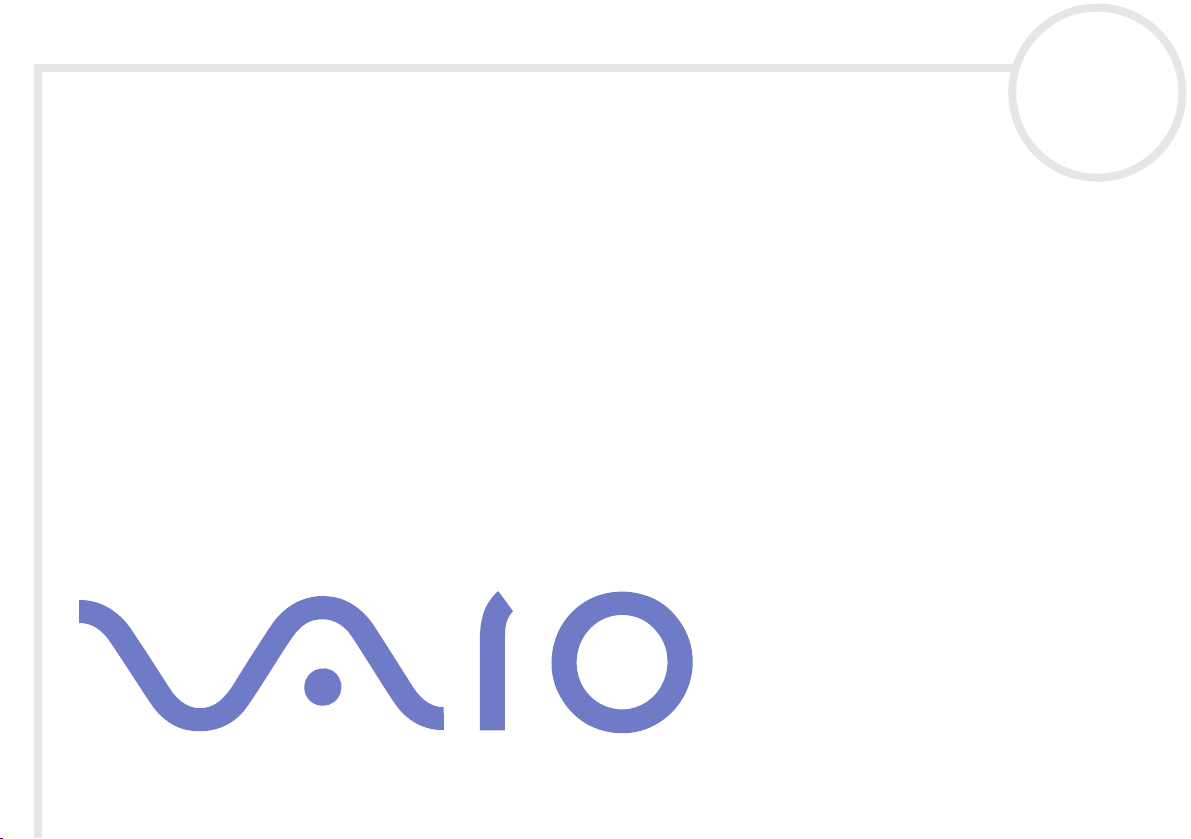
Manuale dell’hardware
Serie PCG-TR
Serie PCG-Z1
Serie PCG-V505
N
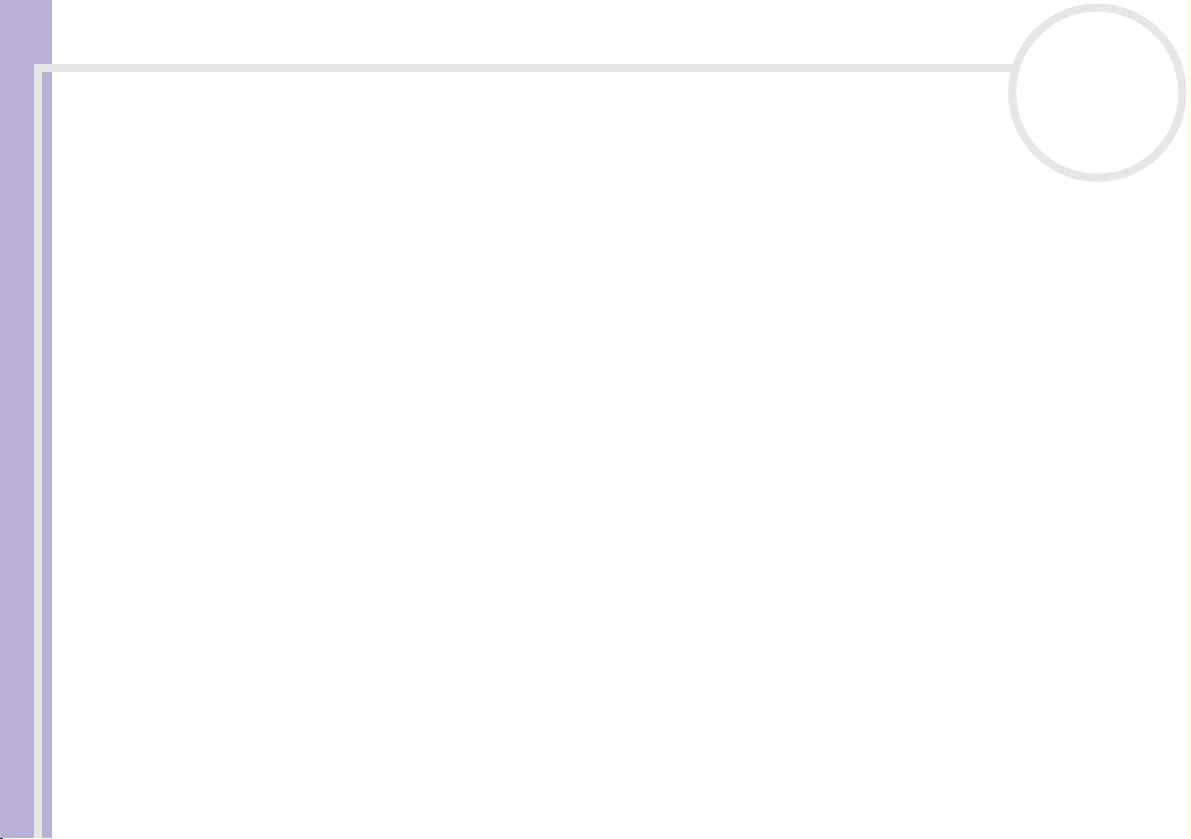
Informazioni preliminari
Informazioni preliminari
Avviso
© 2003 Sony Corporation. Tutti i diritti riservati.
Il presente manuale e il software ivi descritto non possono essere riprodotti, tradotti o adattati a impieghi diversi da quelli indicati, né
Manuale dell’hardware
in toto né in parte, senza preventiva autorizzazione scritta.
Sony Corporation non fornisce alcuna garanzia nei confronti del presente manuale, del software o di qualsiasi altra informazione ivi
contenuta e disconosce espressamente qualsiasi garanzia implicita, commerciabilità o idoneità a impieghi particolari del presente
manuale, del software e di tali altre informazioni. Sony Corporation non può essere ritenuta in alcun caso responsabile di danni
accidentali, indiretti o particolari, fondati su illeciti, contratti o altro, derivanti o connessi al presente manuale, al software o ad altre
informazioni ivi contenute.
Macrovision: Questo prodotto comprende tecnologie di protezione del copyright coperte da brevetti U.S.A. e da altri diritti di proprietà
intellettuale. L’uso di tali tecnologie deve essere autorizzato da Macrovision ed è limitato esclusivamente all’uso domestico o ad altri
usi di visualizzazione limitati, se non con espressa autorizzazione di Macrovision. È vietato decompilare o disassemblare queste
tecnologie.
Nel manuale i marchi ™ o ® non sono specificati.
Sony Corporation si riserva il diritto di apportare modifiche al presente manuale e alle informazioni contenute in qualsiasi momento e
senza preavviso. Il software descritto nel presente manuale è soggetto ai termini di un contratto di licenza separato.
Le illustrazioni presenti in questo manuale non sono necessariamente valide per il modello in uso. Per la particolare
configurazione del VAIO, consultare il foglio Specifiche.
nN
1
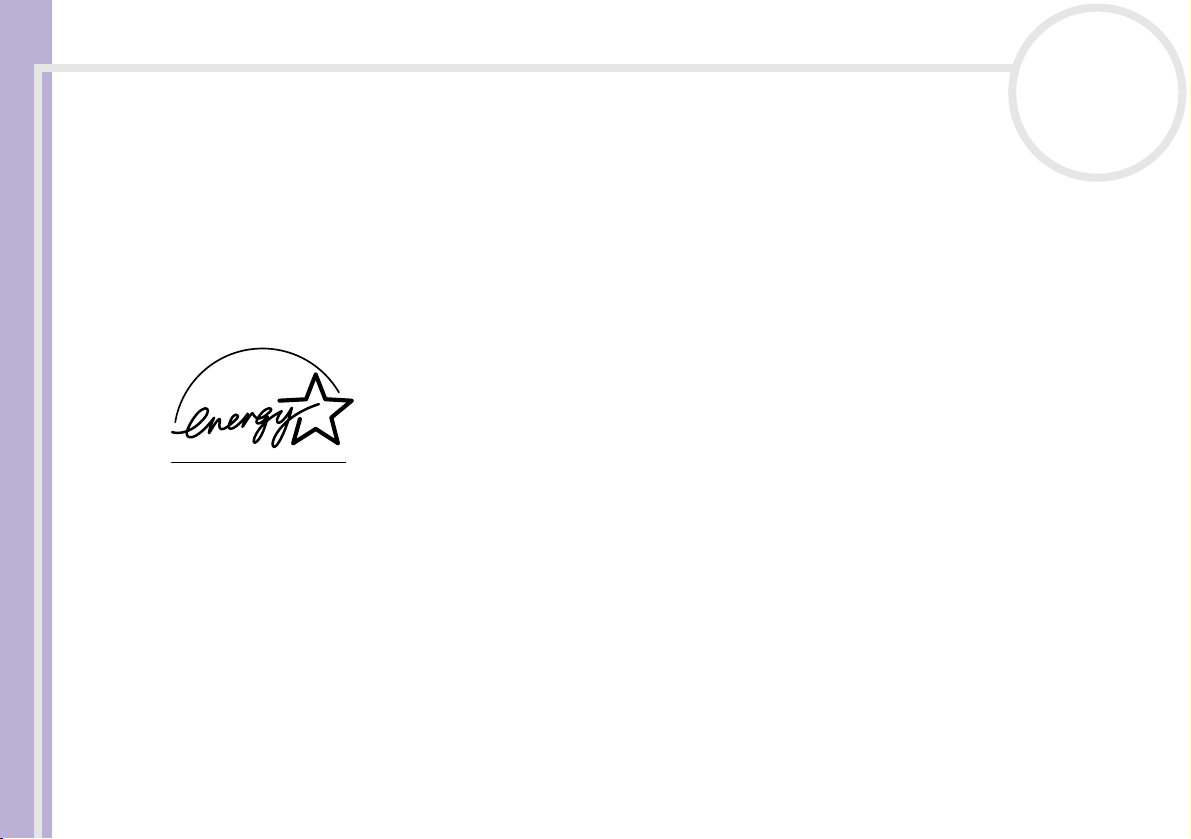
Informazioni preliminari
ENERGY STAR
In qualità di partner di ENERGY STAR per questo prodotto Sony ha rispettato le direttive ENERGY STAR in termini di risparmio energetico.
International E
all’utilizzo dei computer e delle relative apparecchiature di ufficio. Il programma supporta lo sviluppo e la distribuzione di prodotti con
funzioni che riducono in modo significativo il consumo di energia. Si tratta di un sistema aperto, al quale possono liberamente
partecipare i proprietari di aziende. I prodotti interessati sono apparecchiature da ufficio, quali computer, monitor, stampanti, fax e
Manuale dell’hardware
fotocopiatrici. Gli standard e i logo sono uguali per tutte le nazioni partecipanti al programma.
E
NERGY STAR è un marchio registrato negli Stati Uniti.
Identificativi
Il numero di serie e il numero di modello sono indicati sulla base del computer Sony. Quando si contatta VAIO-Link, occorre dichiarare
il numero di modello e il numero di serie del proprio computer. Vedere la scheda Specifiche in formato cartaceo per ulteriori
informazioni.
nN
2
NERGY STAR Office Equipment Program è un programma internazionale che promuove il risparmio di energia in relazione
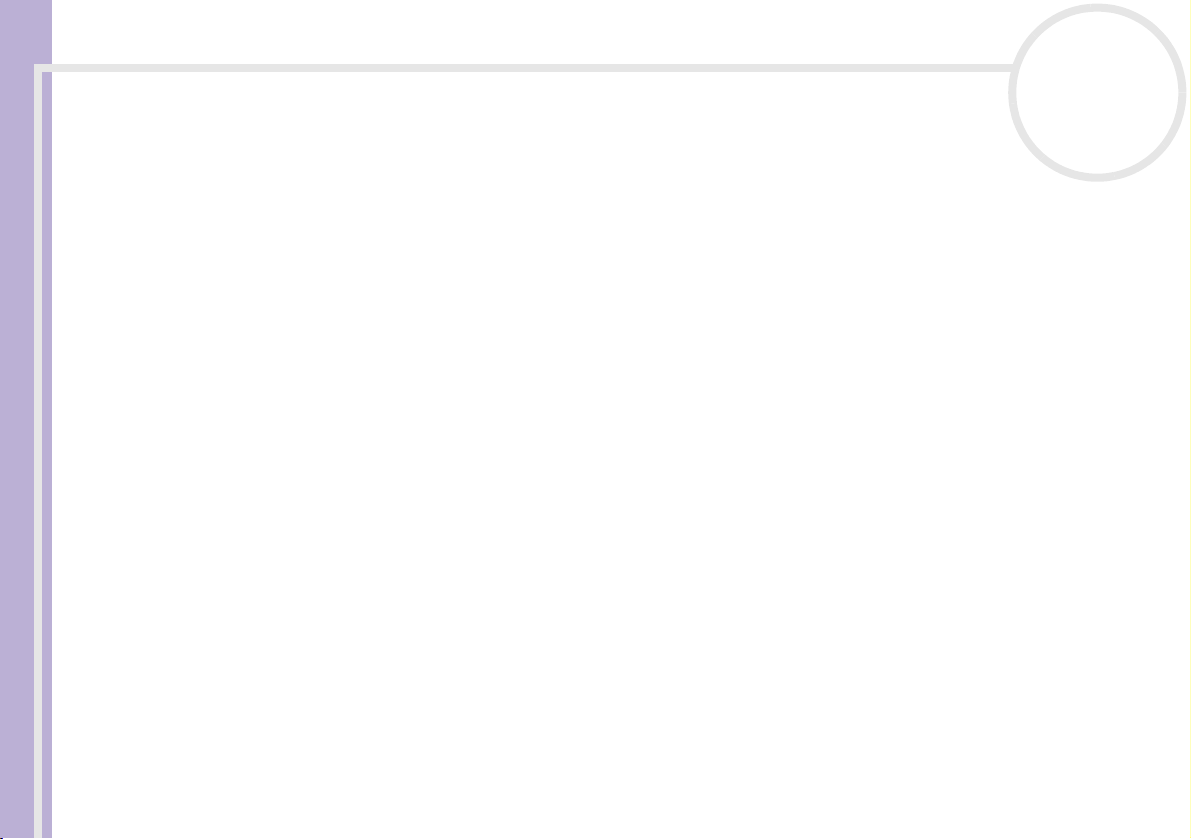
Informazioni preliminari
Norme di sicurezza
Generale
❑ L’apertura dell'unità, per qualsiasi motivo, può provocare danni non coperti dalla garanzia.
❑ Per evitare il rischio di scosse elettriche, non aprire la custodia. Avvalersi esclusivamente dell’assistenza
Manuale dell’hardware
di personale qualificato.
❑ Per evitare il rischio di incendi o scosse elettriche, non collocare il computer VAIO in luoghi
eccessivamente umidi o dove potrebbe bagnarsi.
❑ Non utilizzare il modem o il telefono per segnalare una perdita di gas in prossimità della perdita stessa.
❑ Evitare di utilizzare il modem durante forti temporali.
❑ Per sostituire la batteria di riserva, contattare il Centro di assistenza Sony più vicino.
❑ Prima di collegare una periferica, spegnere il computer e tutte le periferiche.
❑ Collegare il cavo di alimentazione alla presa di corrente solo dopo aver collegato tutti gli altri cavi.
❑ Accendere il computer solo dopo aver spento tutte le periferiche.
❑ Non spostare il computer quando il sistema è in modalità Standby.
❑ Le proprietà magnetiche di alcuni oggetti possono avere gravi conseguenze sul disco rigido. Possono
cancellare dati sul disco rigido e provocare malfunzionamenti del sistema. Non collocare il computer
sopra o vicino a oggetti che emettano campi magnetici, principalmente:
❑ Apparecchi televisivi,
❑ Altoparlanti,
❑ Magneti o braccialetti magnetici.
nN
3
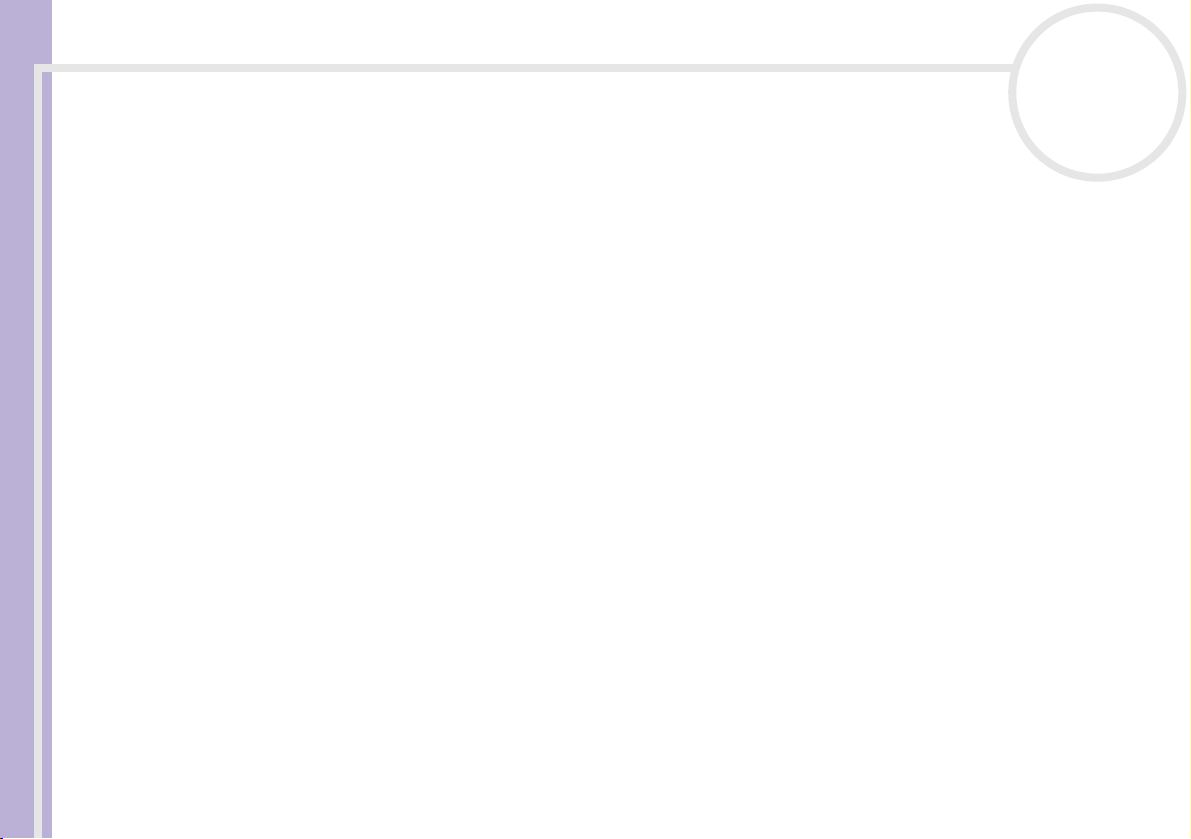
Informazioni preliminari
Audio/video
❑ Se il prodotto viene collocato in prossimità di apparecchiature che emettono radiazioni
elettromagnetiche, è possibile che si verifichino distorsioni del suono o delle immagini.
Collegamento
nN
4
Manuale dell’hardware
❑ Evitare di collegare modem o cavi telefonici durante un forte temporale.
❑ Non installare prese telefoniche in luoghi umidi, a meno che la presa utilizzata non sia specifica per
ambienti umidi.
❑ Fare attenzione quando si installano o si modificano linee telefoniche.
❑ Utilizzare il computer solo con l’adattatore di corrente alternata in dotazione. Per scollegare
completamente il computer dalla tensione di rete, staccare l’adattatore di corrente alternata.
❑ Assicurarsi che la presa di corrente sia facilmente accessibile.
❑ Non toccare cavi o terminali non isolati, a meno che la linea telefonica non sia stata scollegata a livello
dell’interfaccia di rete.
Unità disco ottico
❑ L'uso inappropriato degli strumenti ottici in dotazione può danneggiare la vista. Poiché il raggio laser
usato dal prodotto è dannoso alla vista, si raccomanda di non smontare l’unità. Avvalersi esclusivamente
dell’assistenza di personale qualificato.
❑ Quando l’unità disco ottico è aperta, vengono emesse radiazioni visibili e invisibili: evitare il contatto
diretto con il raggio laser.
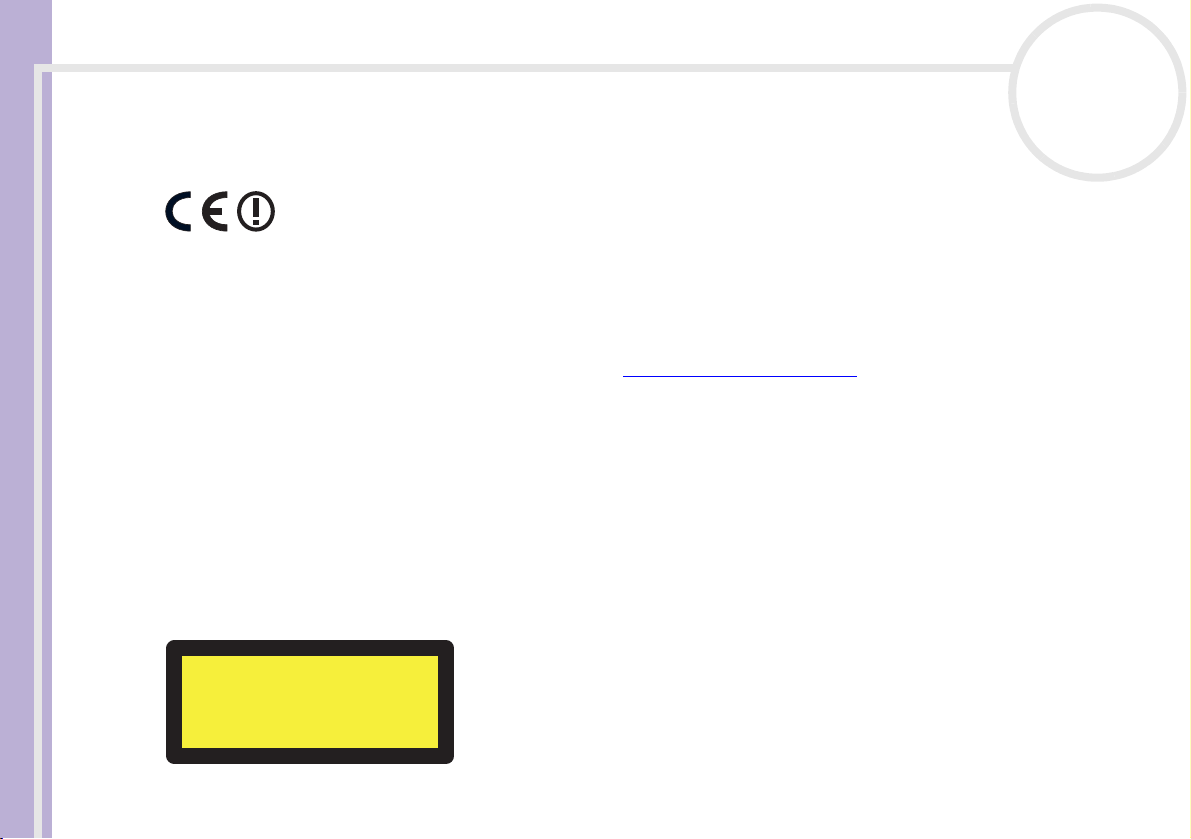
Informazioni preliminari
Note di conformità
Sony dichiara che il presente prodotto è conforme ai requisiti e alle condizioni stabiliti nella Direttiva europea 1999/5/CE (Direttiva
riguardante le apparecchiature radio e le apparecchiature terminali di telecomunicazione).
Dichiarazione di conformità
Manuale dell’hardware
L’Unione Europea sostiene la libera circolazione dei beni sul mercato interno e l’eliminazione di qualsiasi barriera burocratica al
commercio. Nell’ambito di tale impegno sono state emesse numerose direttive UE che richiedono alle industrie di realizzare prodotti
conformi ad alcuni standard fondamentali. I produttori sono tenuti ad apporre il contrassegno “CE” agli articoli che commercializzano
e a redigere una “Dichiarazione di conformità” (DoC). Principalmente le Dichiarazioni di conformità sono concepite per le autorità
preposte al controllo del mercato, a prova del fatto che i prodotti soddisfano gli standard richiesti. Sony, allo scopo di offrire un miglior
servizio ai propri clienti, ha pubblicato le DoC UE sul sito Web http://www.compliance.sony.de
conformità disponibili per un prodotto specifico è sufficiente digitare il nome del modello nella casella di ricerca. Al termine della
ricerca, viene visualizzato un elenco di tutti i documenti corrispondenti, che si possono scaricare. La disponibilità delle dichiarazioni
dipende dall’ambito delle direttive UE e dalle specifiche di ciascun prodotto.
L’apparecchio è conforme alle norme EN 55022 Classe B ed EN 55024 per l’impiego nelle seguenti aree: residenziali, aziendali e di
industria leggera.
Il prodotto è stato collaudato e ritenuto conforme ai limiti imposti dalla direttiva di compatibilità elettromagnetica per l’impiego di
cavi di connessione di lunghezza inferiore ai 3 metri.
Prima di attivare il modem incorporato, leggere attentamente le istruzioni del volantino sulle norme relative al modem.
L’unità disco ottico è classificata come PRODOTTO LASER DI CLASSE 1 ed è conforme allo standard di sicurezza dei prodotti laser EN
60825-1. Riparazioni e manutenzione devono essere effettuate esclusivamente da tecnici autorizzati Sony. Riparazioni e uso impropri
possono causare pericoli per la sicurezza.
nN
5
. Per individuare tutte le Dichiarazioni di
CLASS 1
LASER PRODUCT
TO EN 60825-1
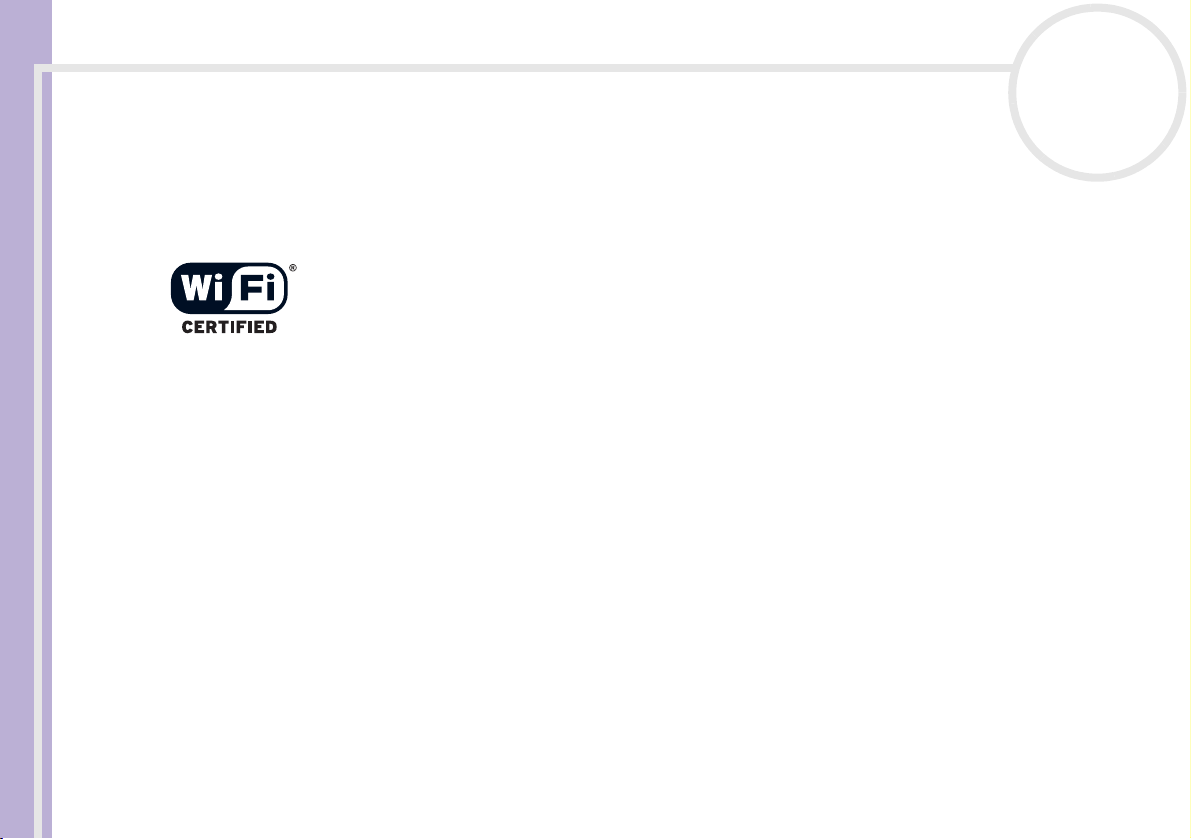
Informazioni preliminari
A seconda del Paese, l’utilizzo della funzionalità Bluetooth può essere soggetto a limitazioni. Per informazioni specifiche relative al
paese, consultare il foglio informativo Bluetooth Regulations.
In base al Paese, l’utilizzo della funzionalità LAN wireless può essere soggetto a limitazioni. Per informazioni specifiche relative al
paese, consultare il foglio informativo Wireless LAN Regulations. La funzionalità PC LAN wireless della scheda in dotazione con
l’unità ha superato la certificazione Wi-Fi ed è conforme alle specifiche di interoperabilità stabilite dalla WECA (Wireless Ethernet
Compatibility Alliance).
Manuale dell’hardware
nN
6
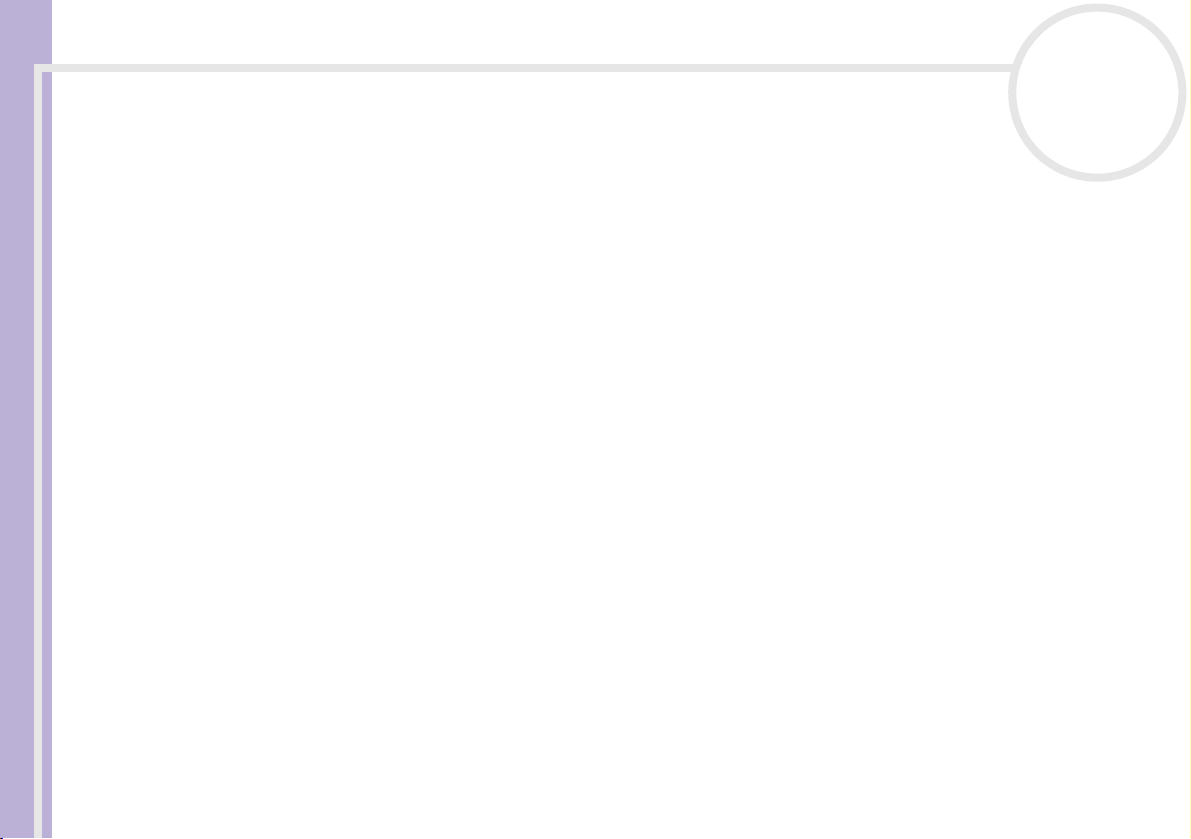
Informazioni preliminari
Smaltimento delle batterie agli ioni di litio
❑ Non maneggiare batterie agli ioni di litio danneggiate o che perdono. Procedere allo smaltimento
secondo la modalità più appropriata al caso.
❑ L’errata sostituzione della batteria può provocare rischi di esplosione. Sostituire unicamente con batterie
uguali o equivalenti, consigliate dal produttore. Per l’eliminazione delle batterie usate, seguire le
istruzioni del produttore.
Manuale dell’hardware
❑ Le batterie di questo dispositivo possono provocare incendi o ustioni con agenti chimici se utilizzate
scorrettamente. Non smontare, riscaldare a temperature superiori ai 60°C o bruciare.
❑ Procedere allo smaltimento delle batterie secondo la modalità più appropriata al caso.
❑ Tenere lontano dalla portata dei bambini.
❑ In alcune zone non è autorizzata l’eliminazione delle batterie agli ioni di litio insieme ai normali rifiuti
domestici o aziendali.
❑ Servirsi del sistema di raccolta pubblico.
Smaltimento della batteria della memoria interna di backup
❑ Il computer è dotato di una batteria per la memoria interna di backup, che non dovrebbe essere
sostituita per tutta la durata utile del prodotto. Per la sostituzione di tale batteria, contattare VAIO-Link.
❑ L’errata sostituzione della batteria può provocare rischi di esplosione.
❑ Smaltire correttamente le batterie quando sono esaurite.
❑ In alcune zone non è autorizzato lo smaltimento di batterie agli ioni di litio e altre batterie non nocive
insieme ai normali rifiuti domestici o aziendali.
❑ Servirsi del sistema di raccolta pubblico.
nN
7
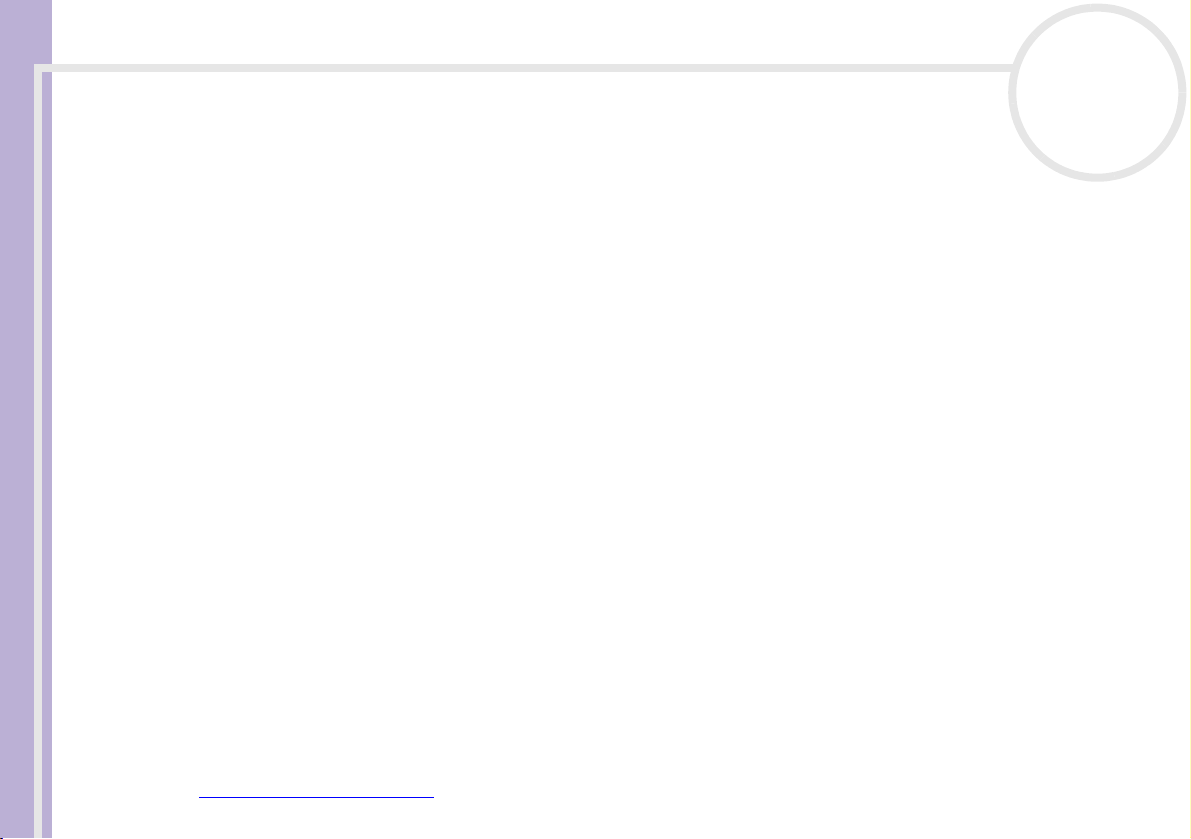
Benvenuti
Manuale dell’hardware
nN
8
Benvenuti
Congratulazioni per aver acquistato un computer VAIO Sony. Sony ha unito le più evolute tecnologie dei
settori audio, video, informatico e delle comunicazioni per offrire alla propria clientela un personal
computer tra i più sofisticati.
Ecco alcune delle molte funzioni offerte dal computer VAIO:
❑ Prestazioni eccezionali.
❑ Mobilità - La batteria ricaricabile garantisce molte ore di autonomia senza alimentazione a corrente
alternata.
❑ Qualità audio e video Sony - Lo schermo LCD consente di usufruire delle applicazioni multimediali,
dei giochi e dei software di intrattenimento più avanzati.
❑ Funzioni multimediali – Per divertirsi con la riproduzione di DVD e CD audio e video.
❑ Interconnettività – Il computer dispone di funzionalità Ethernet, USB 2.0 (velocità elevata/massima/
bassa) e i.LINK. i.LINK è un’interfaccia digitale bidirezionale per lo scambio di dati. Con Memory Stick è
possibile scambiare dati digitali con vari prodotti compatibili.
❑ Tecnologia wireless – Bluetooth* e la tecnologia LAN wireless (IEEE 802.11b/g) permettono di
comunicare liberamente, senza l’intralcio di fili o cavi.
❑ Windows – Il pacchetto include il sistema operativo Windows XP Professional o Home Edition* di
Microsoft con sistema operativo Service Pack 1a.
❑ Funzionalità foto, video e webcam* – Consentono di catturare video e immagini mediante la
fotocamera incorporata MOTION EYE.
❑ Comunicazioni - Consente di accedere ai servizi in linea più comuni, inviare e ricevere posta elettronica,
esplorare il Web, ecc.
❑ Eccellente servizio di assistenza clienti - Per qualsiasi problema relativo al computer, consultare il
sito Web VAIO-Link per una possibile soluzione:
http://www.vaio-link.com
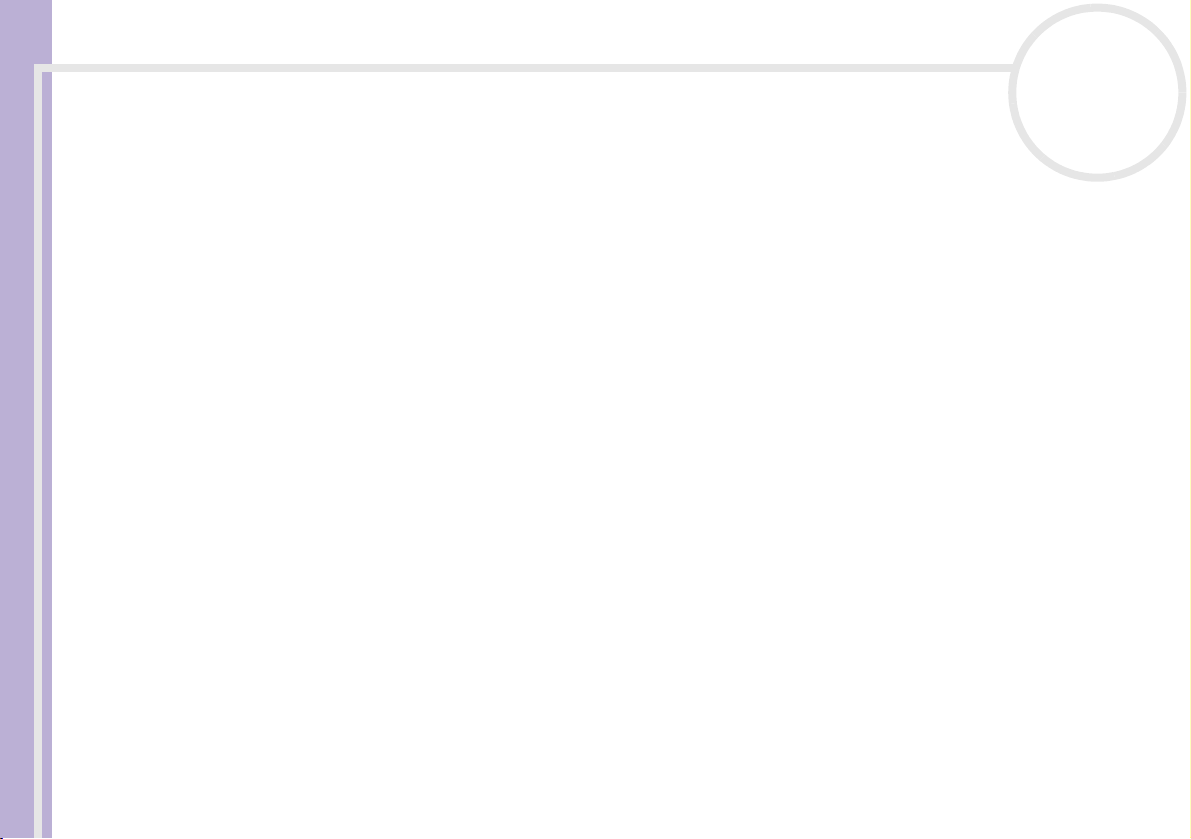
Benvenuti
Manuale dell’hardware
nN
9
Prima di contattare il servizio di assistenza VAIO-Link, tentare di risolvere il problema leggendo il
presente manuale, la guida cartacea Guida Risoluzione dei problemi e Uso del disco di ripristino
e documentazione VAIO oppure i manuali e la guida in linea delle periferiche o del software.
∗ In base al modello. Per ulteriori informazioni, consultare la scheda Specifiche in formato cartaceo.
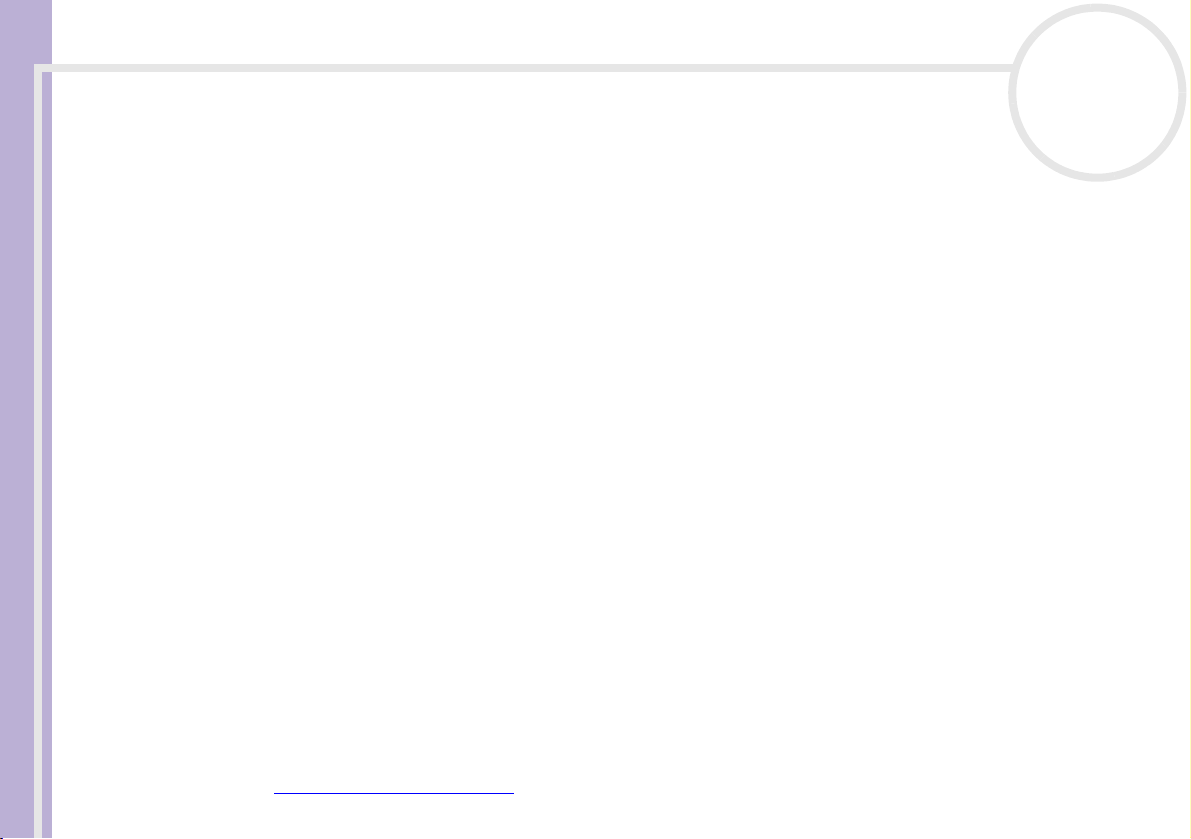
Benvenuti
Manuale dell’hardware
nN
10
Documentazione
La documentazione fornita con il computer include manuali cartacei e manuali in linea.
Documentazione non stampata
Per leggere i manuali (Manuale Hardware / Manuale Software) in linea, fare clic sull’icona La mia
documentazione sul desktop.
Documentazione stampata
❑ La Getting Started pieghevole, contenente una breve spiegazione dei componenti presenti nella
confezione e le istruzioni di configurazione;
❑ La scheda Specifiche contiene una tabella di specifiche tecniche, un elenco del software in dotazione
e una panoramica di tutte le porte;
❑ Una Guida Risoluzione dei problemi e Uso del disco di ripristino e documentazione VAIO, dove
è possibile trovare soluzioni ai problemi comuni, una spiegazione degli scopi e dell’utilizzo del Disco di
ripristino e documentazione VAIO fornita con il vostro computer, e informazioni su VAIO-Link.
❑ Le Condizioni di garanzia Sony;
❑ Un volantino sulle norme di sicurezza;
❑ Un volantino sulle norme relative al modem.
❑ Un opuscolo Wireless LAN Regulations;
❑ Un opuscolo Bluetooth Regulations che si applica alla funzione Bluetooth
∗ In base al modello. Per ulteriori informazioni, consultare la scheda Specifiche in formato cartaceo.
*
.
Altre fonti
1 Per informazioni dettagliate sulle funzioni del software che si sta utilizzando e sulla risoluzione dei
problemi, consultare la relativa Guida in linea.
2 Visitare http://www.club-vaio.com
per esercitazioni in linea sul software VAIO preferito.
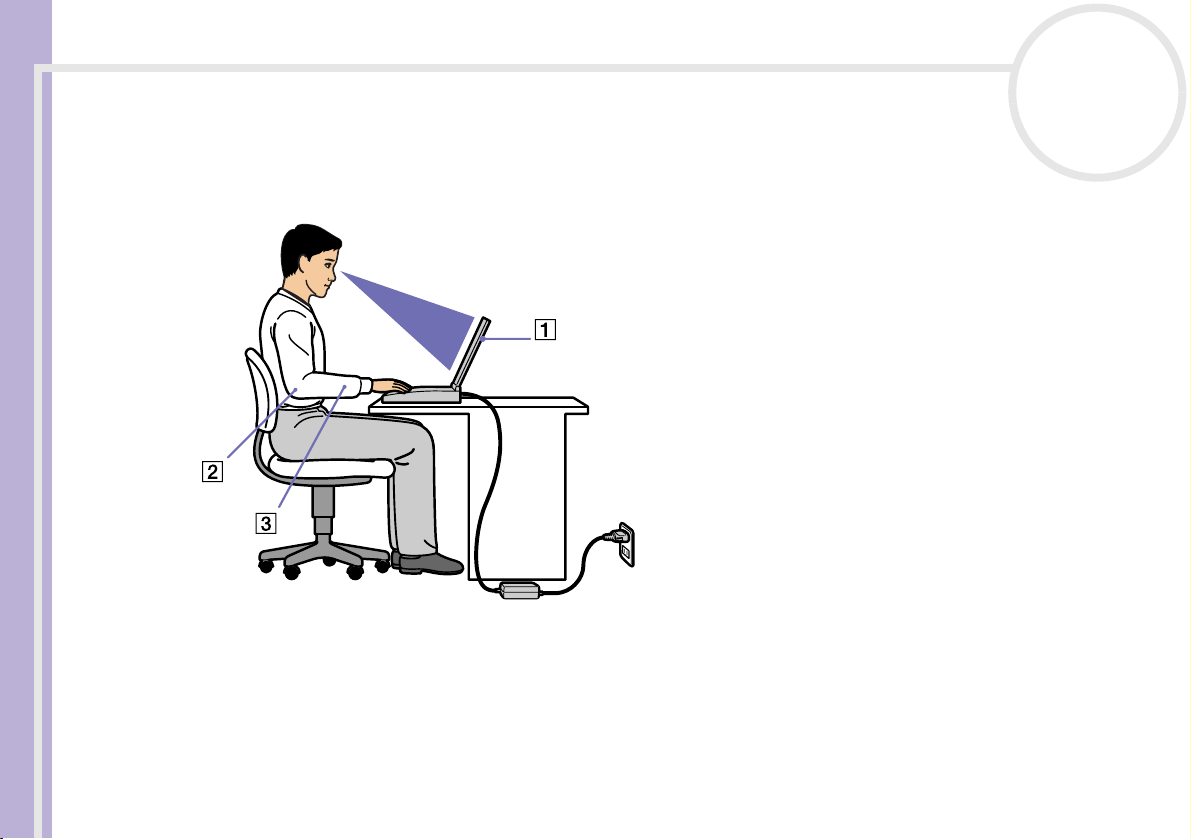
Benvenuti
Manuale dell’hardware
nN
11
Ergonomia
Il computer Sony è un computer utilizzabile negli ambienti più diversi. Nei limiti del possibile, si consiglia di
attenersi alle seguenti norme ergonomiche, per lavorare sia su computer desktop che computer:
❑ Posizione del computer: il computer deve essere posizionato esattamente di fronte all’utente (1).
Quando si utilizza la tastiera, il touchpad o il mouse esterno, tenere gli avambracci orizzontalmente (2),
e i polsi in posizione neutra e comoda (3). La parte superiore delle braccia deve scendere naturalmente
lungo i fianchi. Non dimenticare di fare alcune pause durante le sessioni di lavoro al computer. L’uso
eccessivo del computer può provocare tensione ai muscoli e ai tendini.
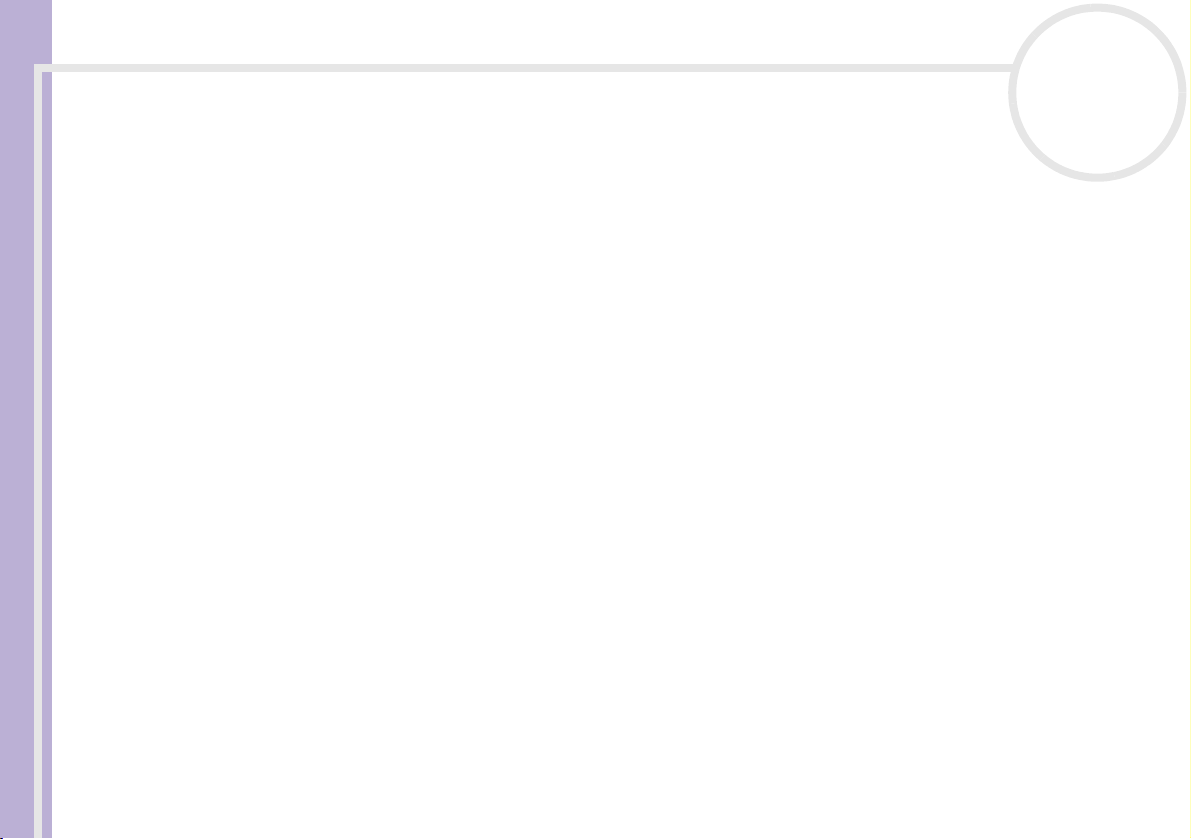
Benvenuti
Manuale dell’hardware
nN
12
❑ Attrezzatura e postura: scegliere una sedia che abbia un buon sostegno per la schiena. Regolare
l’altezza della sedia in modo da avere le piante dei piedi ben appoggiate sul pavimento. Per stare più
comodi potrebbe essere utile anche un poggiapiedi. Quando si è seduti, mantenere una postura rilassata
ed eretta ed evitare di curvarsi in avanti o di inclinarsi troppo all’indietro.
❑ Angolazione dello schermo: per individuare la posizione ottimale, inclinare lo schermo. Se si riesce a
regolare la posizione dello schermo sull’angolazione ideale, gli occhi e i muscoli si affaticano molto
meno. Non dimenticare di regolare anche la luminosità dello schermo.
❑ Illuminazione: posizionare il computer in modo che la luce artificiale e naturale non crei riflessi sullo
schermo. Per evitare che appaiano macchie luminose sullo schermo, servirsi dell’illuminazione indiretta.
In commercio esistono anche accessori da applicare allo schermo per ridurre i riflessi. Una corretta
illuminazione migliora il comfort, ma anche la qualità del lavoro.
❑ Posizione dello schermo esterno: quando si utilizza uno schermo esterno, posizionarlo a una distanza
che consenta di vedere comodamente lo schermo. Quando ci si trova seduti di fronte a uno schermo,
assicurarsi che lo schermo sia allo stesso livello degli occhi o leggermente più in basso.
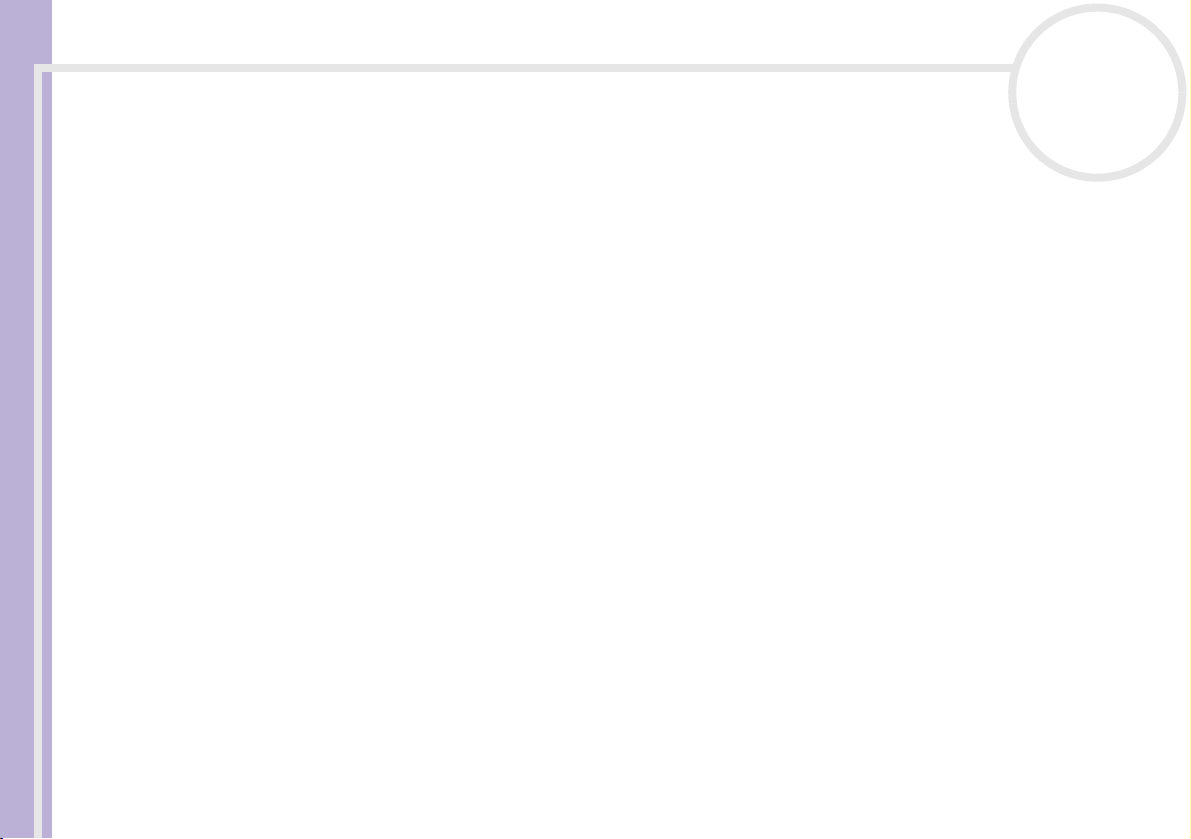
Uso del computer VAIO
Uso del computer VAIO
Dopo aver letto e rispettato le istruzioni riportate nel documento stampato Getting Started e nel foglio
Specifiche, è possibile cominciare a usare il computer con sicurezza.
Continuare la lettura per scoprire tutte le funzionalità del computer VAIO.
❑ Collegamento a una fonte di alimentazione (pagina 14)
Manuale dell’hardware
❑ Preparazione all’uso del computer con Sony Notebook Setup (pagina 20)
❑ Spegnimento sicuro del computer (pagina 22)
❑ Uso della tastiera (pagina 23)
❑ Uso del touchpad (pagina 28)
❑ Utilizzo dei pulsanti del volume e dell'ingrandimento (pagina 29)
❑ Utilizzo dell’unità disco (pagina 30)
❑ Uso di PC Card (pagina 37)
❑ Uso di Memory Stick (pagina 41)
❑ Uso del modem (pagina 45)
❑ Utilizzo della funzione Bluetooth (pagina 48)
❑ Utilizzo delle LAN Wireless (WLAN) (pagina 54)
❑ Utilizzo di WiFi protected access (WPA) (pagina 60)
❑ Utilizzo della fotocamera incorporata MOTION EYE (pagina 64)
❑ Uso delle modalità di risparmio energia (pagina 67)
nN
13
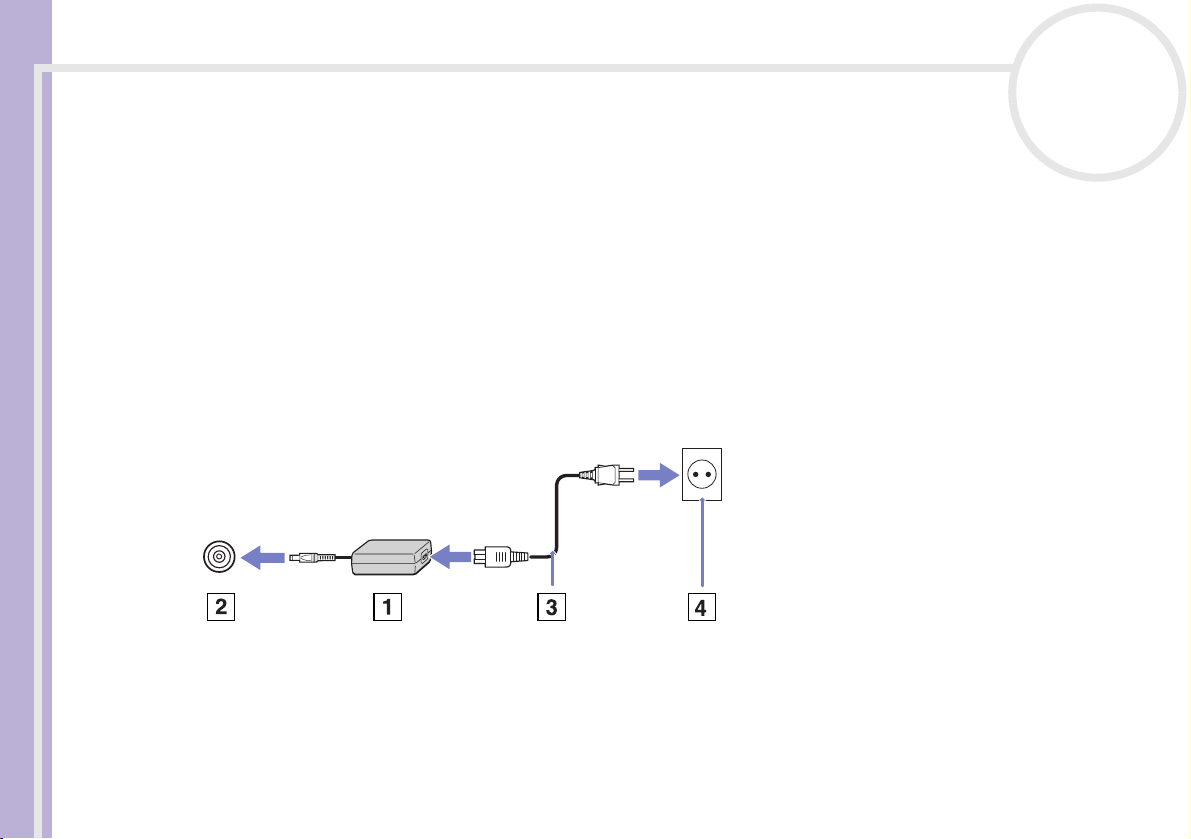
Uso del computer VAIO
Collegamento a una fonte di alimentazione
Come fonte di alimentazione del computer è possibile utilizzare sia un adattatore di corrente alternata che
una batteria ricaricabile.
Uso dell’adattatore di corrente alternata
nN
14
Manuale dell’hardware
Per utilizzare l’adattatore di corrente alternata, procedere come segue:
1 Inserire il cavo dell’adattatore di corrente alternata (1) nel connettore di ingresso corrente continua (2)
del computer.
2 Inserire un’estremità del cavo di alimentazione (3) nell’adattatore di corrente alternata.
3 Inserire l’altra estremità del cavo di alimentazione in una presa di corrente alternata (4).
La spia del cavo di alimentazione diventa verde quando l’adattatore di corrente alternata è collegato.
✍ Utilizzare il computer solo con l’adattatore di corrente alternata in dotazione.
Per scollegare completamente il computer dalla tensione di rete, staccare l’adattatore di corrente alternata.
Assicurarsi che la presa di corrente sia facilmente accessibile.
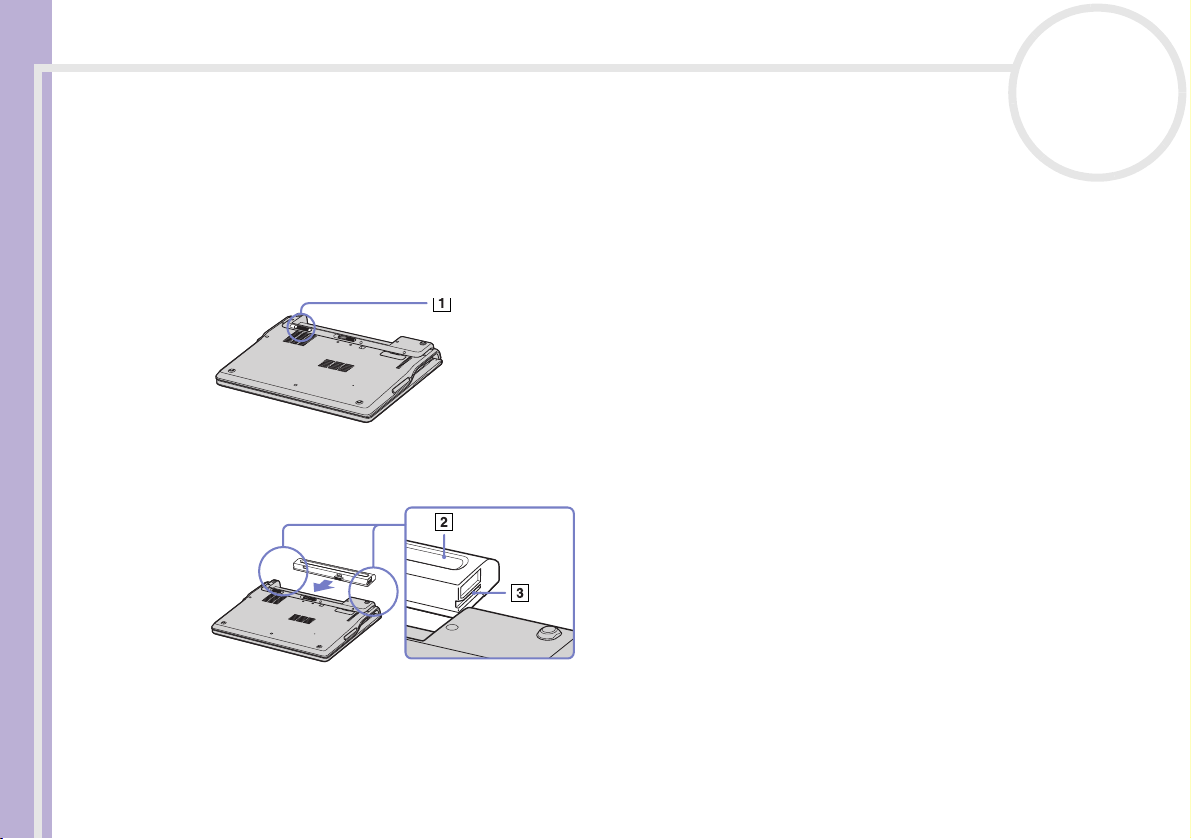
Uso del computer VAIO
Uso della batteria
E’ possibile utilizzare una batteria come fonte di alimentazione. Al momento dell’acquisto la batteria fornita
con il computer non è completamente carica.
Inserimento della batteria (Serie PCG-Z1 / Serie PCG-V505)
Per inserire la batteria, procedere come segue:
Manuale dell’hardware
1 Spostare la levetta di bloccaggio (1) sulla base del computer sulla posizione Unlock.
2 Far combaciare le scanalature (2) e le linguette sulla batteria (3) con le linguette e le tacche sul retro del
computer e spingere la batteria finché scatta in posizione.
nN
15
3 Spostare la levetta di bloccaggio sulla posizione Lock per fissare la batteria al computer.
✍ Quando il computer è collegato direttamente alla corrente alternata e dispone di una batteria inserita nel relativo alloggiamento, è alimentato dalla
presa a corrente alternata.
Assicurarsi che lo schermo sia chiuso prima di inserire la batteria.
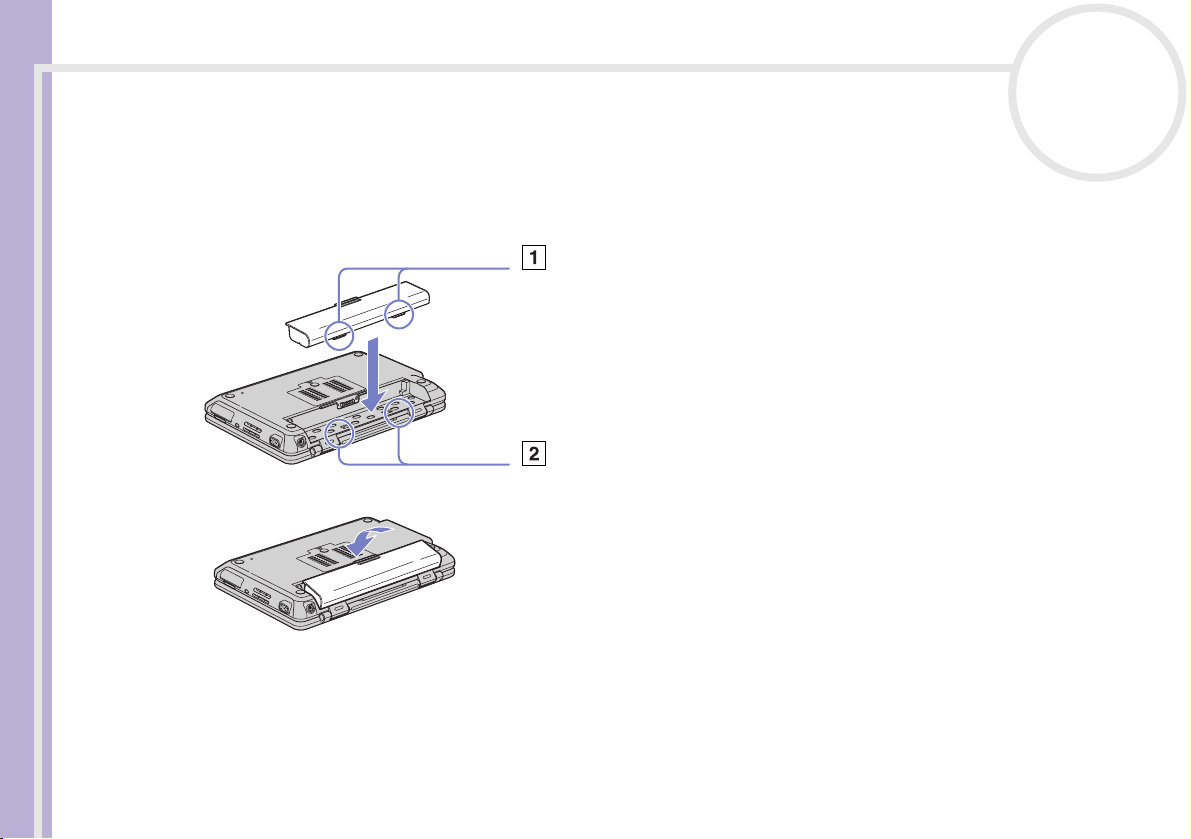
Uso del computer VAIO
Inserimento della batteria (serie PCG-TR)
Per inserire la batteria, procedere come segue:
1 Inserire le linguette (1) sulla batteria nelle tacche (2), quindi fare pressione sulla batteria spingendola nel
vano fino a quando scatta in posizione.
Manuale dell’hardware
2 Spostare la levetta di bloccaggio sulla posizione Lock per fissare la batteria al computer.
nN
16
✍ Quando il computer è collegato direttamente alla corrente alternata e dispone di una batteria inserita nel relativo alloggiamento, è alimentato dalla
presa a corrente alternata.
Assicurarsi che lo schermo sia chiuso prima di inserire la batteria.
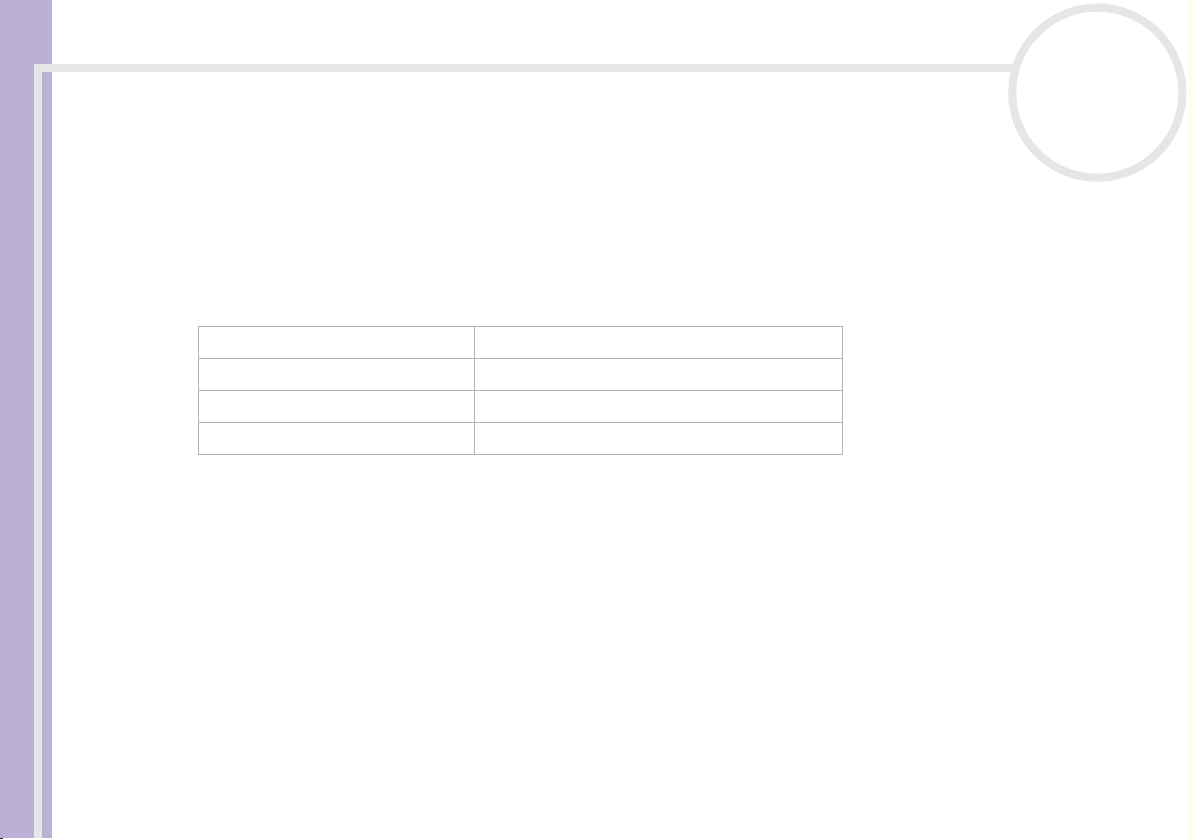
Uso del computer VAIO
Ricarica della batteria
Per caricare la batteria, procedere come segue:
1 Collegare l'adattatore di corrente alternata al computer.
2 Inserire la batteria. La batteria viene caricata automaticamente dal computer (in fase di carica la spia
della batteria emette doppi lampeggiamenti). A seconda del modello, il computer è dotato di una o di
due spie della batteria.
Manuale dell’hardware
Stato della spia della batteria Significato
Accesa Il computer è alimentato a batteria.
Lampeggiamento singolo La batteria si sta esaurendo.
Lampeggiamento doppio La batteria è in fase di carica.
Spenta Il computer è alimentato a corrente alternata.
✍ Quando la batteria si sta esaurendo, la spia della batteria e quella dell’alimentazione lampeggiano contemporaneamente.
Quando il computer è direttamente collegato alla corrente alternata, la batteria deve rimanere nel computer. La batteria continua a caricarsi anche
quando il computer viene utilizzato.
Se il livello di carica della batteria scende al di sotto del 10%, inserire l’adattatore di corrente alternata e iniziare a ricaricare la batteria oppure
spegnere il computer e inserire una batteria carica.
Per aumentare la durata della batteria, modificare le impostazioni delle modalità di risparmio energia tramite PowerPanel.
La batteria fornita in dotazione è agli ioni di litio e può essere ricaricata in qualsiasi momento. È possibile caricarla anche se non è completamente
scarica, senza ripercussioni sulla durata.
Quando viene utilizzata la batteria come fonte di alimentazione, la spia della batteria si accende. Quando la batteria è quasi completamente esaurita,
la spia della batteria e quella dell’alimentazione lampeggiano contemporaneamente.
Con alcune applicazioni e alcune periferiche, è possibile che la modalità di Sospensione non venga attivata automaticamente se la batteria è quasi
scarica. Per non rischiare di perdere dati, quando si utilizza la batteria è opportuno salvare spesso i documenti e attivare manualmente una modalità
di risparmio energia, come la modalità Standby o Sospensione.
nN
17
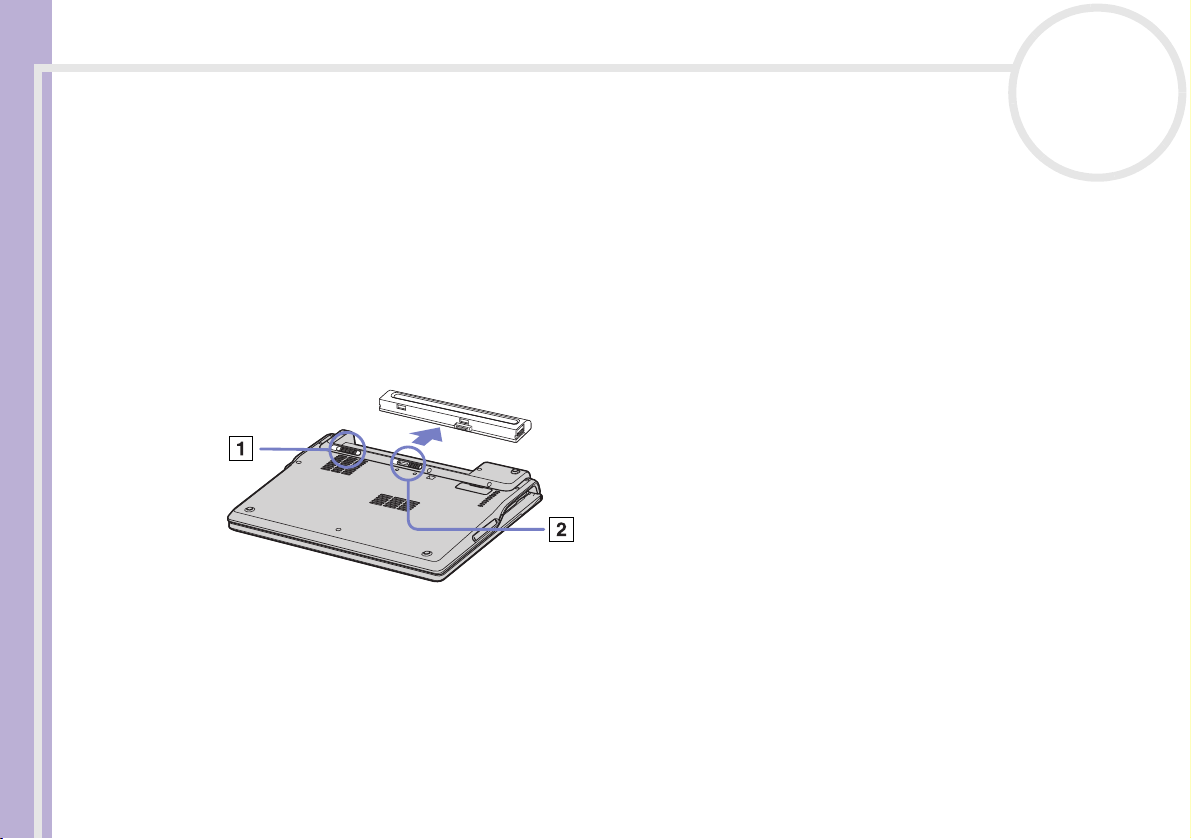
Uso del computer VAIO
Quando il computer è collegato direttamente alla corrente alternata e dispone di una batteria inserita nel relativo alloggiamento, è alimentato dalla
presa a corrente alternata.
Rimozione della batteria
Per rimuovere la batteria, procedere come segue:
1 Spegnere il computer e chiudere lo schermo.
Manuale dell’hardware
2 Far scorrere la levetta di bloccaggio (1) sulla posizione Unlock.
3 Far scorrere la levetta di sbloccaggio (2) come indicato nell’illustrazione ed estrarre la batteria dal
computer.
Serie PCG-Z1 / Serie PCG-V505
nN
18
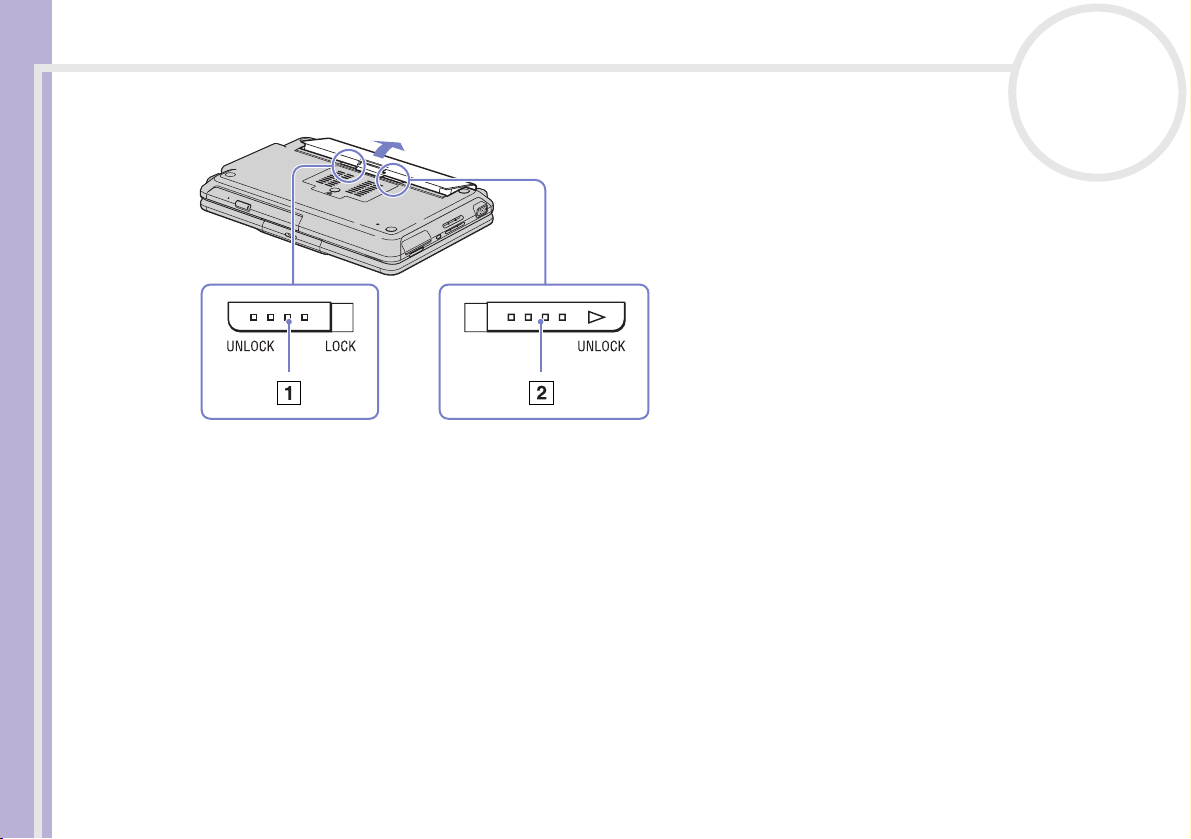
Uso del computer VAIO
Serie PCG-TR
Manuale dell’hardware
✍ È possibile rimuovere la batteria senza spegnere il computer se è collegato alla tensione di rete (adattatore di corrente alternata).
Chiudere lo schermo prima di rimuovere la batteria.
Se la batteria viene rimossa quando il computer è acceso e non collegato all’adattatore di corrente alternata o quando si trova in modalità Standby,
si rischia di perdere dati.
nN
19
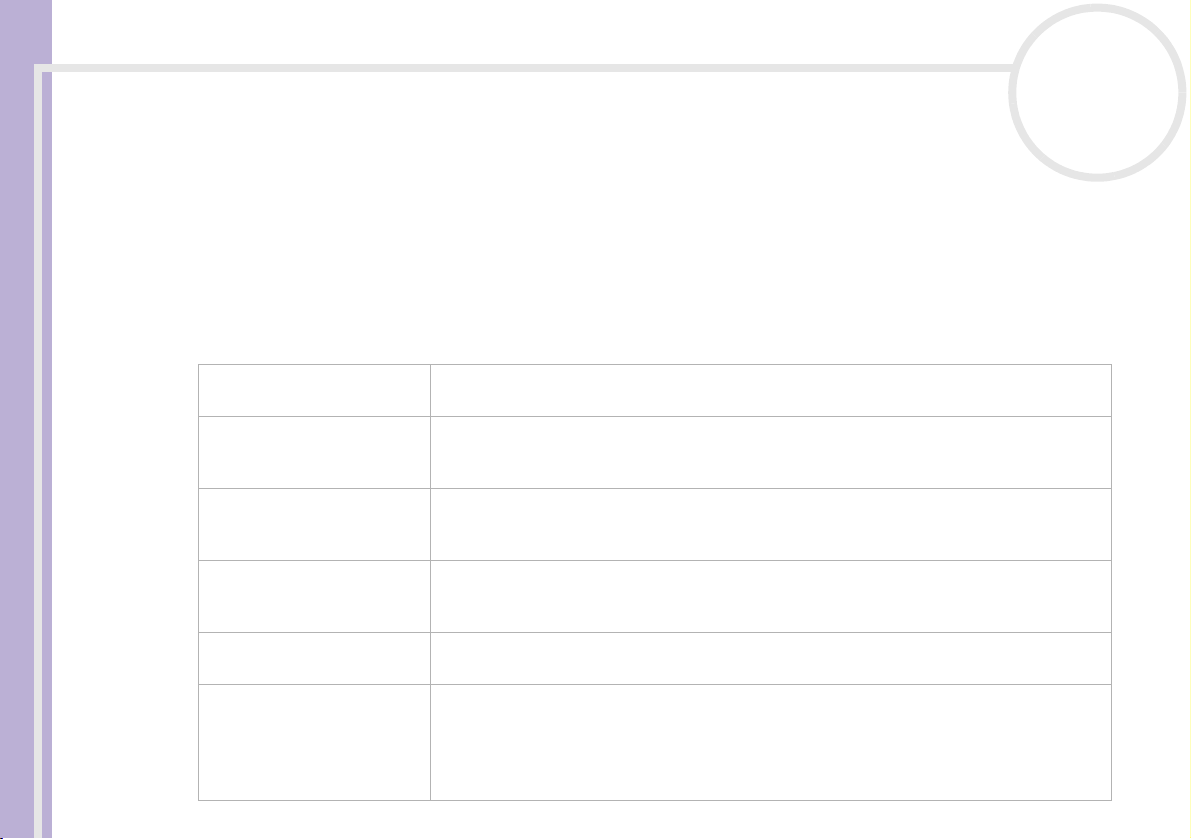
Uso del computer VAIO
Preparazione all’uso del computer con Sony Notebook Setup
L’utilità Sony Notebook Setup permette di consultare le informazioni sul sistema, specificare le proprie
preferenze riguardo al funzionamento del sistema e impostare la protezione con password del computer.
Per utilizzare Sony Notebook Setup, procedere come segue:
1 Fare clic sul pulsante Start nella barra delle applicazioni di Windows.
Manuale dell’hardware
2 In Tutti i programmi, selezionare Sony Notebook Setup quindi fare clic su Sony Notebook Setup.
Viene visualizzata la finestra Sony Notebook Setup.
Scheda Descrizione
Informazioni sul computer Visualizza informazioni sul sistema, quali la capacità della memoria, il numero di serie e la
Impostazione iniziale Seleziona l’ordine di unità e periferiche da utilizzare per caricare il sistema operativo. È
Password Imposta la password per la protezione del computer.
Periferica La disattivazione delle porte o delle periferiche aumenta le risorse disponibili per il sistema.
Aumento bassi Consente di attivare/disattivare la funzione Aumento bassi (solo con le cuffie). È inoltre
Pulsanti P1 / P2 Consente di associare ai pulsanti P1/P2 situati vicino alla tastiera una funzione da
nN
20
versione del BIOS.
possibile specificare il disco rigido nonché altre unità disponibili nel computer. Si può
modificare il volume dei suoni riprodotti al caricamento del sistema operativo.
Se si utilizza questa opzione è necessario ricordare la password. Se si dimentica la password
non si può più modificare l’impostazione e non è possibile avviare il computer.
Per modificare le impostazioni delle porte, selezionare una porta e fare clic su
Impostazioni nella scheda Periferica.
possibile ascoltare l’effetto della funzione Aumento bassi riproducendo un file audio.
specificare nell’elenco a discesa. Selezionare Schermo esterno e fare clic su Avanzate per
impostare le opzioni relative allo schermo*.
* In base al modello. Per ulteriori informazioni, consultare la scheda Specifiche in formato
cartaceo.
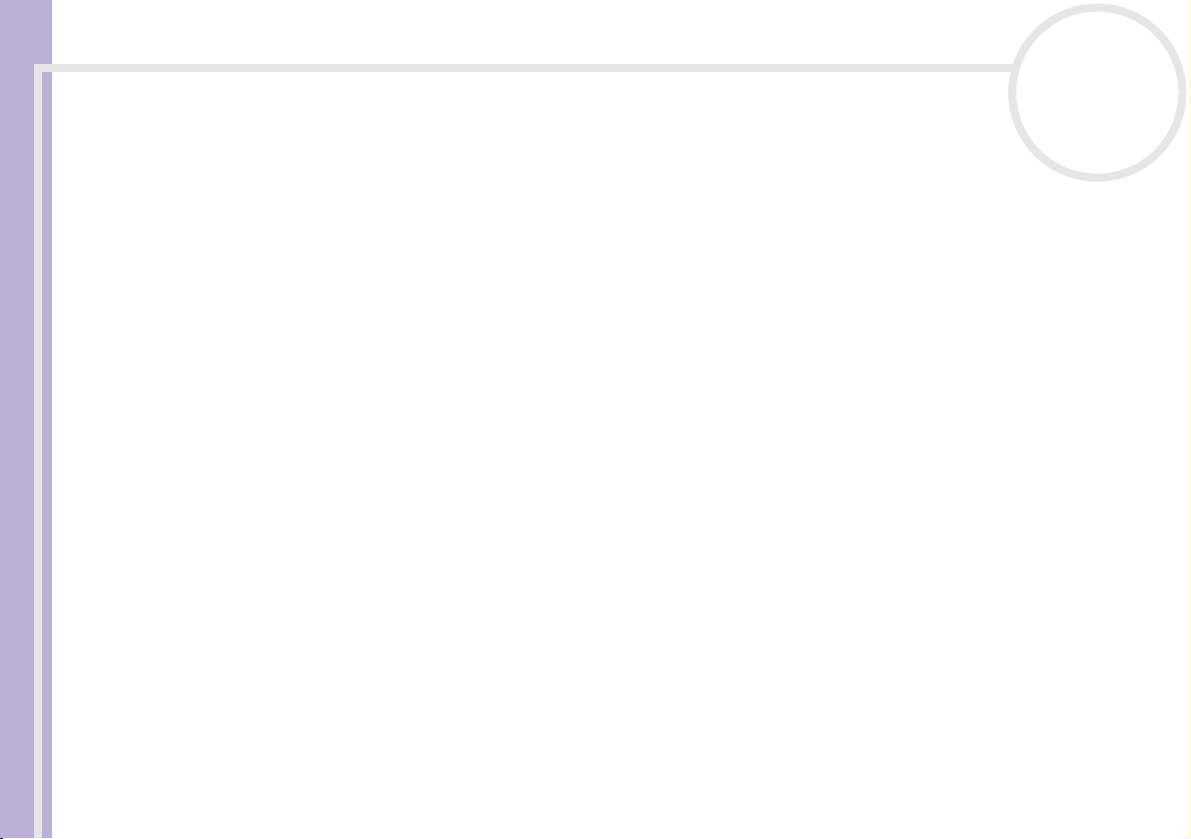
Uso del computer VAIO
3 Selezionare la scheda relativa alla voce da modificare.
4 Una volta terminato, fare clic su OK. La voce selezionata è stata modificata.
✍ Per ulteriori informazioni sulle varie opzioni, fare clic su ? nella finestra Sony Notebook Setup per visualizzare il relativo argomento della Guida in
linea.
Se si apre Sony Notebook Setup come utente con privilegi limitati, è visibile soltanto la scheda Informazioni sul computer.
Manuale dell’hardware
nN
21
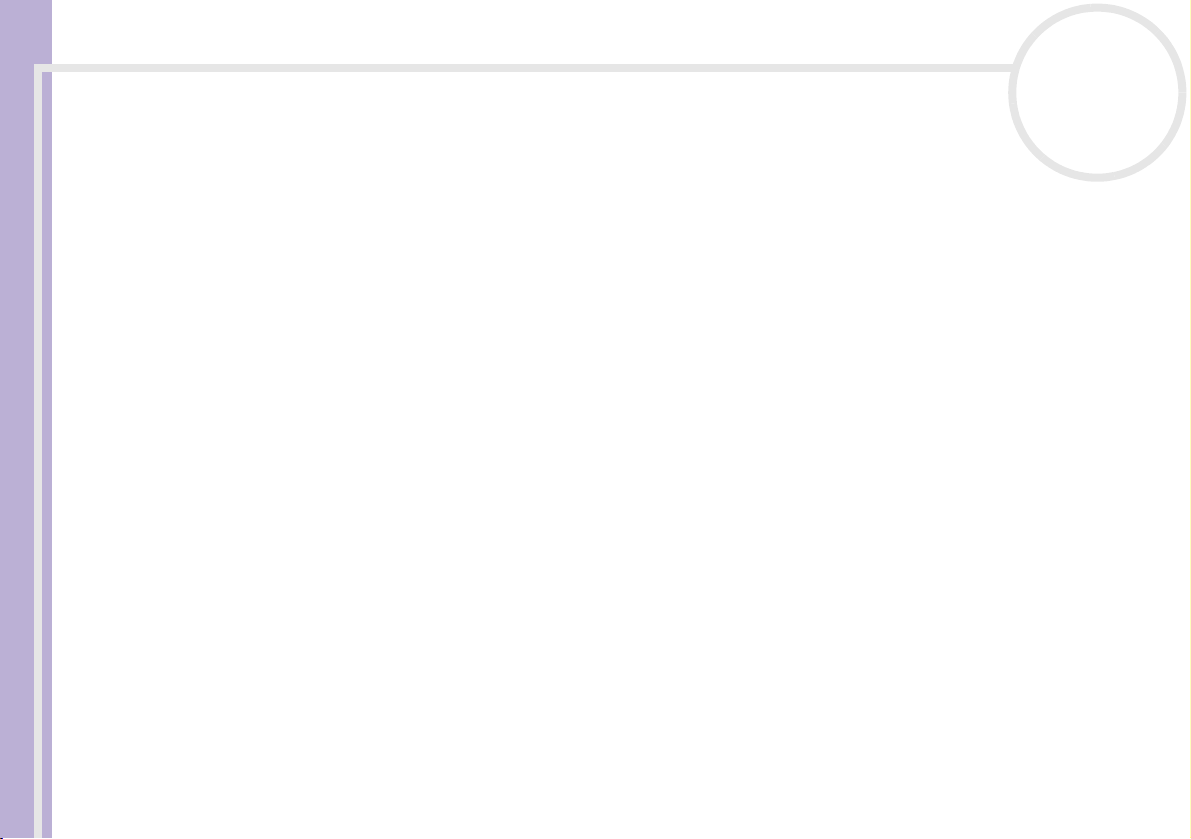
Uso del computer VAIO
Spegnimento sicuro del computer
È opportuno spegnere il computer correttamente per non perdere i dati non salvati.
Per spegnere il computer, procedere come segue:
1 Spegnere eventuali periferiche collegate al computer.
2 Fare clic su Start.
Manuale dell’hardware
3 Fare clic su Spegni computer.
Viene visualizzata la finestra Spegni computer.
4 Fare clic su Spegni computer.
5 Rispondere ogni volta che viene chiesto se si desidera salvare documenti o di considerare altri utenti e
attendere lo spegnimento automatico del computer.
La spia di alimentazione si spegne.
✍ In caso di problemi nello spegnimento del computer, consultare il manuale Risoluzione dei problemi.
nN
22
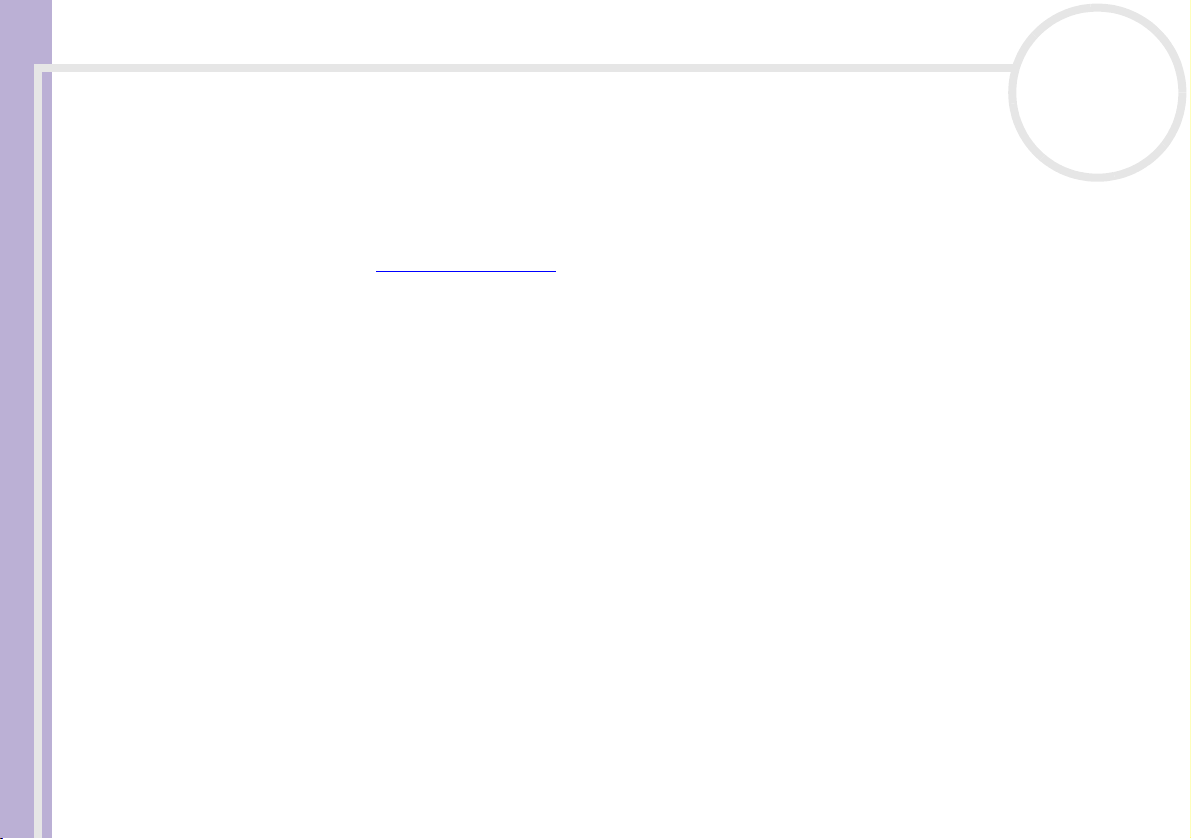
Uso del computer VAIO
Uso della tastiera
La tastiera del notebook è molto simile a quella di un comune computer desktop, ma è dotata di alcuni tasti
aggiuntivi che consentono di eseguire specifiche funzioni del notebook.
Per ulteriori informazioni sull’uso dei tasti standard, consultare la Guida in linea e supporto tecnico di
Windows.
Manuale dell’hardware
Il sito Web VAIO-Link (www.vaio-link.com
tastiera.
nN
23
) contiene inoltre un glossario e informazioni utili per l’uso della
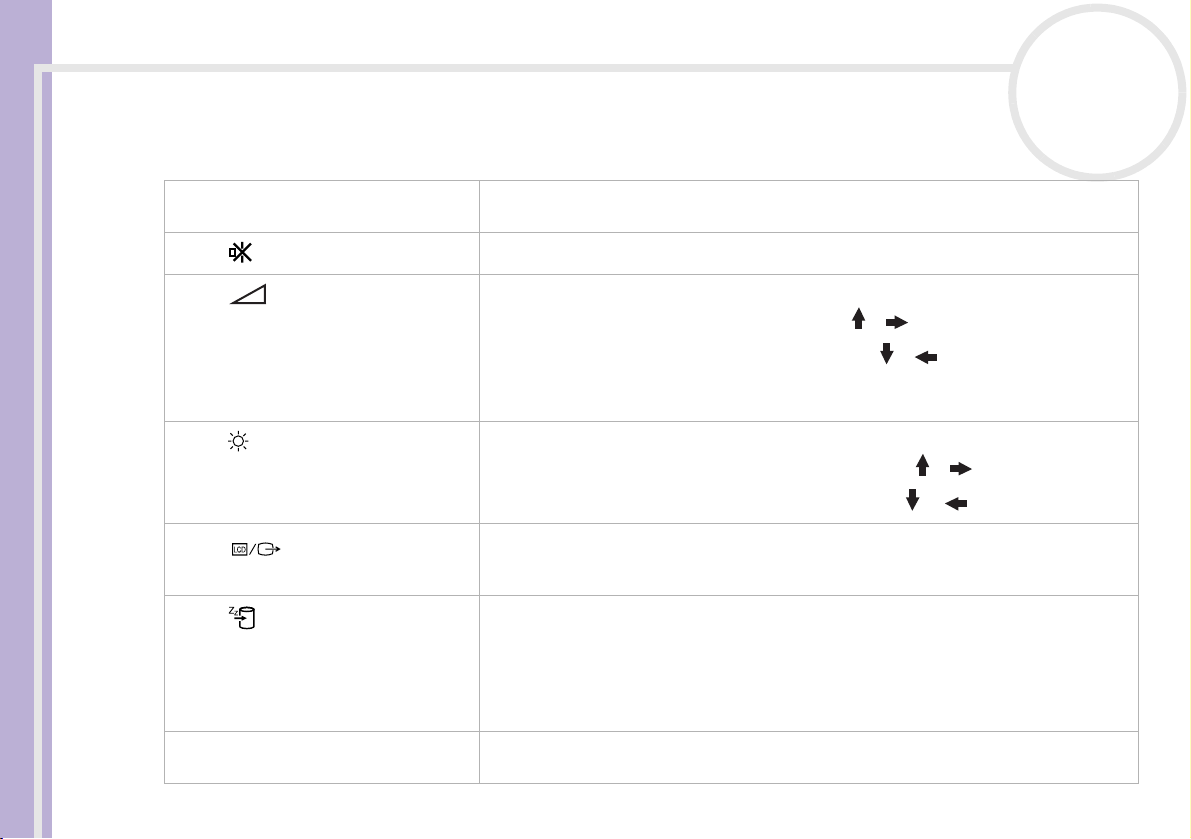
Uso del computer VAIO
Combinazioni e funzioni del tasto <Fn>
Combinazioni/funzione Funzioni
<Fn> +<Esc> (ESC): Standby
<Fn> + (F3): interruttore altoparlanti
Manuale dell’hardware
<Fn> + (F4): volume altoparlanti
<Fn> + (F5): controllo luminosità
<Fn> + (F7)*: passare al monitor
esterno
<Fn> + (F12): Sospensione
<Fn> + B Attiva la funzione Aumenta bassi. Ciò significa che il suono dei bassi viene migliorato
nN
24
Consente di attivare la modalità Standby, per risparmiare energia. Per riattivare il
sistema, premere un tasto qualsiasi.
Consente di attivare e disattivare gli altoparlanti incorporati.
Consente di regolare il volume dell’altoparlante incorporato.
Per alzare il volume, premere <Fn>+<F4> quindi o .
Per abbassare il volume, premere <Fn>+<F4> quindi o .
È anche possibile regolare il volume premendo i tasti + e - che si trovano sotto al
touchpad del computer.
Consente di regolare la luminosità dello schermo LCD.
Per aumentare la luminosità, premere <Fn>+<F5> quindi o .
Per diminuire la luminosità, premere <Fn>+<F5> quindi o .
Consente di attivare lo schermo LCD e lo periferica esterna (schermo o TV a seconda
della periferica collegata) oppure entrambi. Questa funzionalità è valida soltanto al
primo login. Non funziona dopo che il profilo utente è stato cambiato.
Consente di ridurre al minimo il consumo energetico. Se si attiva questo comando, lo
stato del sistema e delle periferiche viene memorizzato sul disco rigido e si interrompe
l’alimentazione del sistema. Per ripristinare lo stato originale del sistema, accendere il
computer utilizzando l’interruttore di alimentazione.
Per maggiori informazioni sulle impostazioni del risparmio di energia, consultare la
sezione intitolata Uso delle modalità di risparmio energia (pagina 67).
a ogni livello senza distorcere le altre frequenze (solo con le cuffie).
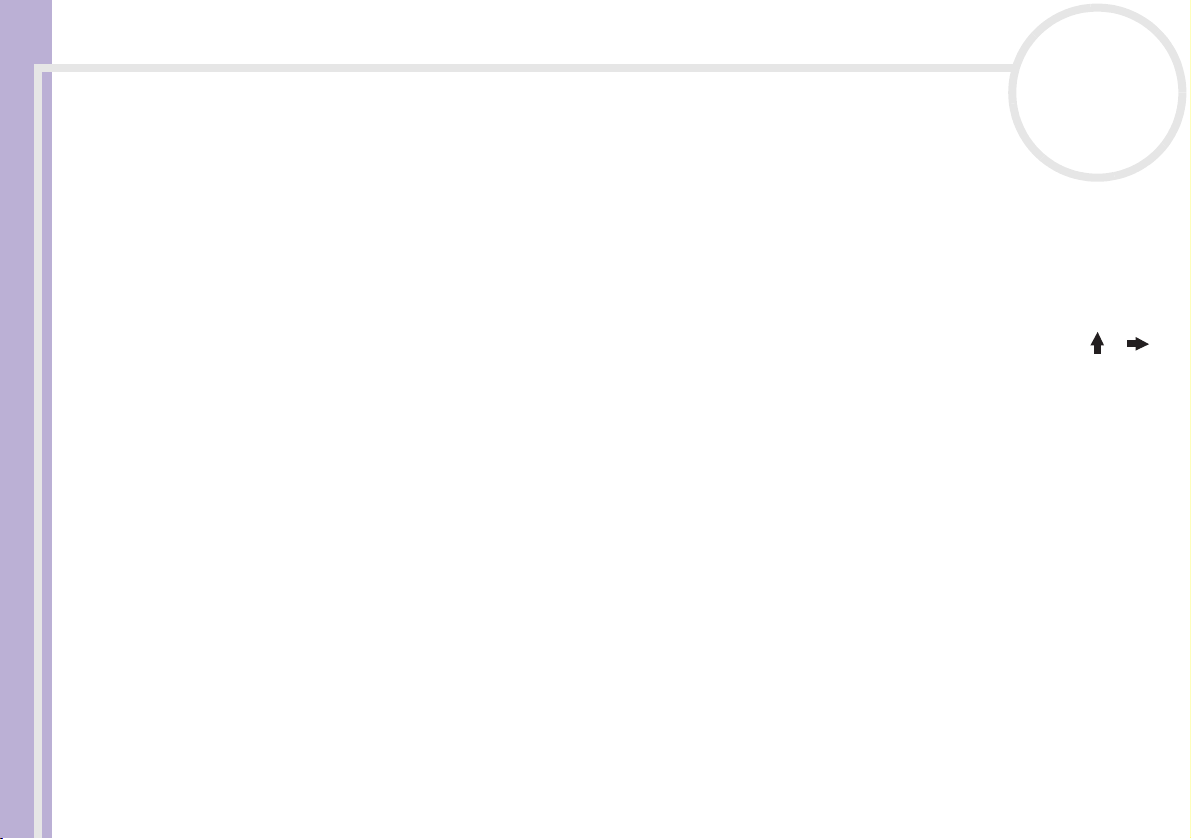
Uso del computer VAIO
!
* Questa funzionalità è valida soltanto al primo login. Non funziona dopo che il profilo utente è stato cambiato. Se un altro utente
desidera visualizzare lo schermo su un monitor o TV esterni, modificare le proprietà del monitor per passare a un monitor o a una
TV esterni.
! Alcune funzioni non sono disponibili prima dell’avvio di Windows.
Risoluzione dei problemi
nN
25
Manuale dell’hardware
Gli altoparlanti non emettono suoni
❑ Gli altoparlanti incorporati potrebbero essere spenti. Premere <Fn>+<F3> per accendere gli altoparlanti.
❑ Il volume potrebbe essere regolato sul minimo. Per alzare il volume, premere <Fn>+<F4>, quindi o .
È anche possibile usare i tasti Volume + e -.
❑ Se il computer è alimentato da una batteria, verificare che questa sia inserita correttamente.
❑ Se si utilizza un'applicazione dotata di proprio regolatore di volume, verificare che il volume non sia al
minimo.
❑ Verificare i controlli volume di Windows.
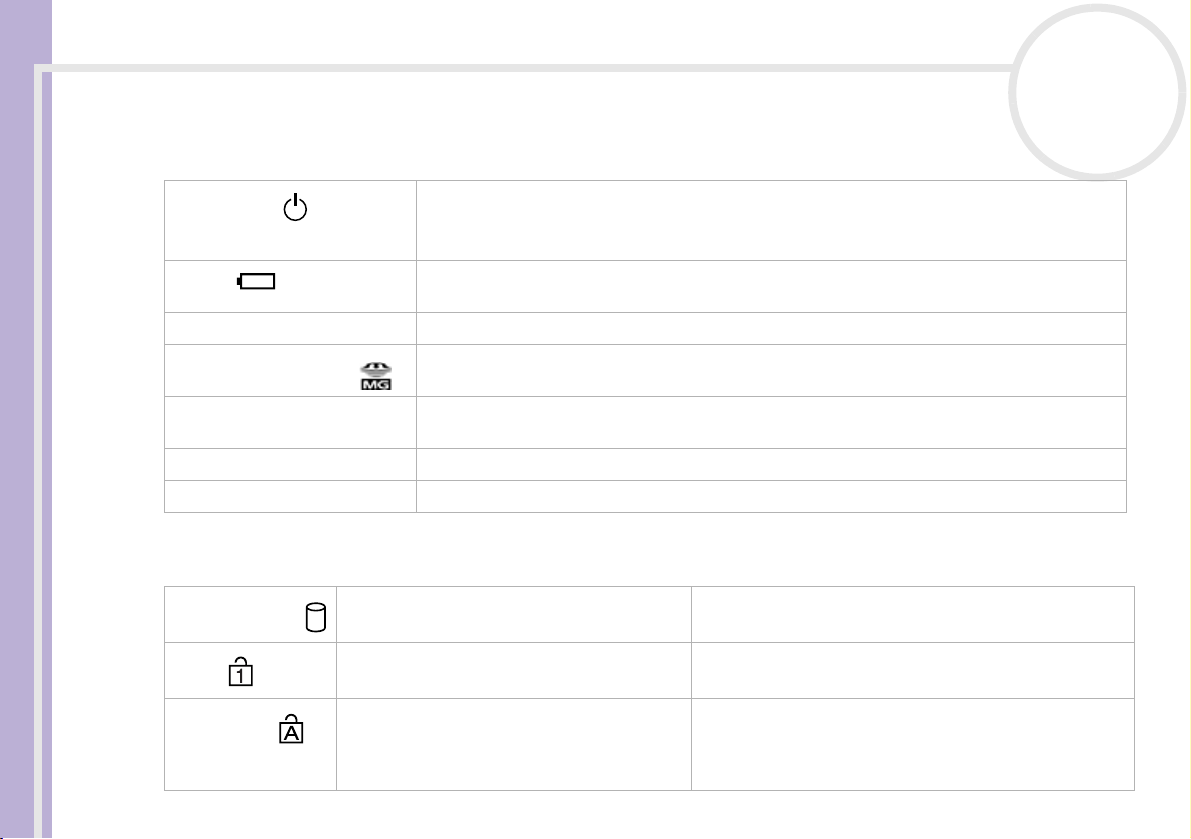
Uso del computer VAIO
Spie
Spia Funzioni
Alimentazione
Manuale dell’hardware
Batteria
LAN Wireless La spia verde si accende quando la LAN Wireless è in funzione.
MagicGate Memory Stick
Indicatore P1 P2* Specificare le funzioni di ogni pulsante. Per ulteriori informazioni vedere il capitolo relativo a
Indicatore Bluetooth* Diventa blu quando la funzionalità Bluetooth è disponibile.
Indicatore della fotocamera* Diventa verde quando la fotocamera MOTION EYE è in funzione.
∗ In base al modello. Per ulteriori informazioni, consultare la scheda Specifiche in formato cartaceo.
Spia Accesa Spenta
Unità disco rigido
Bl Num
BLOC MAIUSC
Accensione: si accende la spia verde.
Modalità Standby: lampeggia di colore giallo.
Modalità Sospensione: si spegne.
Indica il livello di carica della batteria che si trova nell’alloggiamento posto sul lato destro del
computer.
Si accende quando si utilizza la Memory Stick. Si spegne quando il supporto Memory Stick
non è più in uso.
Sony Notebook Setup nel Manuale Software.
I dati vengono letti dal disco rigido o scritti
sullo stesso.
Si accende quando i tasti del tastierino
numerico sono attivi.
Quando la spia è accesa, i caratteridigitati sono
maiuscoli. Se si preme il tasto <Maiusc>
quando BLOC MAIUSC è attivo, è possibile
digitare caratteri minuscoli.
nN
26
Non vi è accesso al disco rigido.
Si spegne quando sono attivi i tasti alfanumerici del
tastierino numerico.
Quando è spenta, i caratteri digitati appaiono minuscoli (a
meno che non si prema il tasto <Maiusc>).
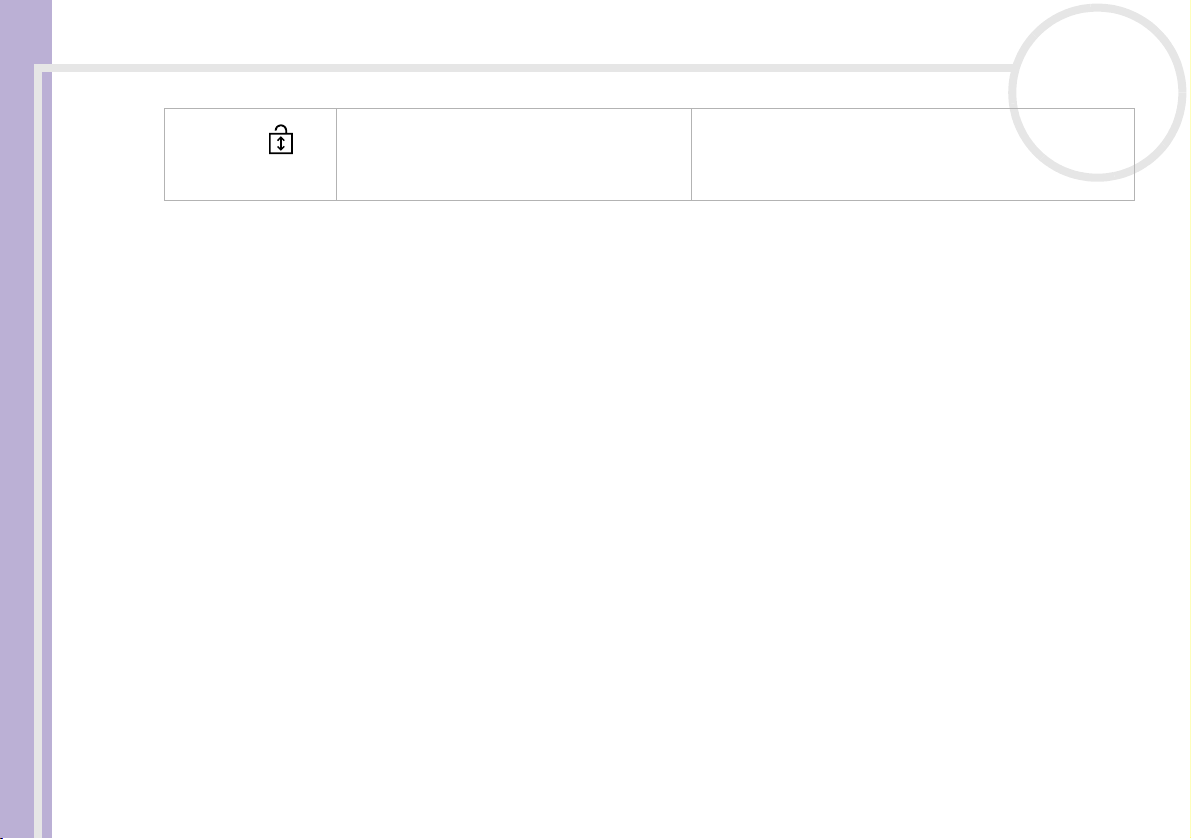
Uso del computer VAIO
nN
27
Quando è spenta, le informazioni sullo schermo scorrono in
modo normale.
BLOC SCORR
Quando la spia è accesa, la modalità di
scorrimento dello schermo è differente (non
tutte le applicazioni accettano questa
funzione).
Manuale dell’hardware
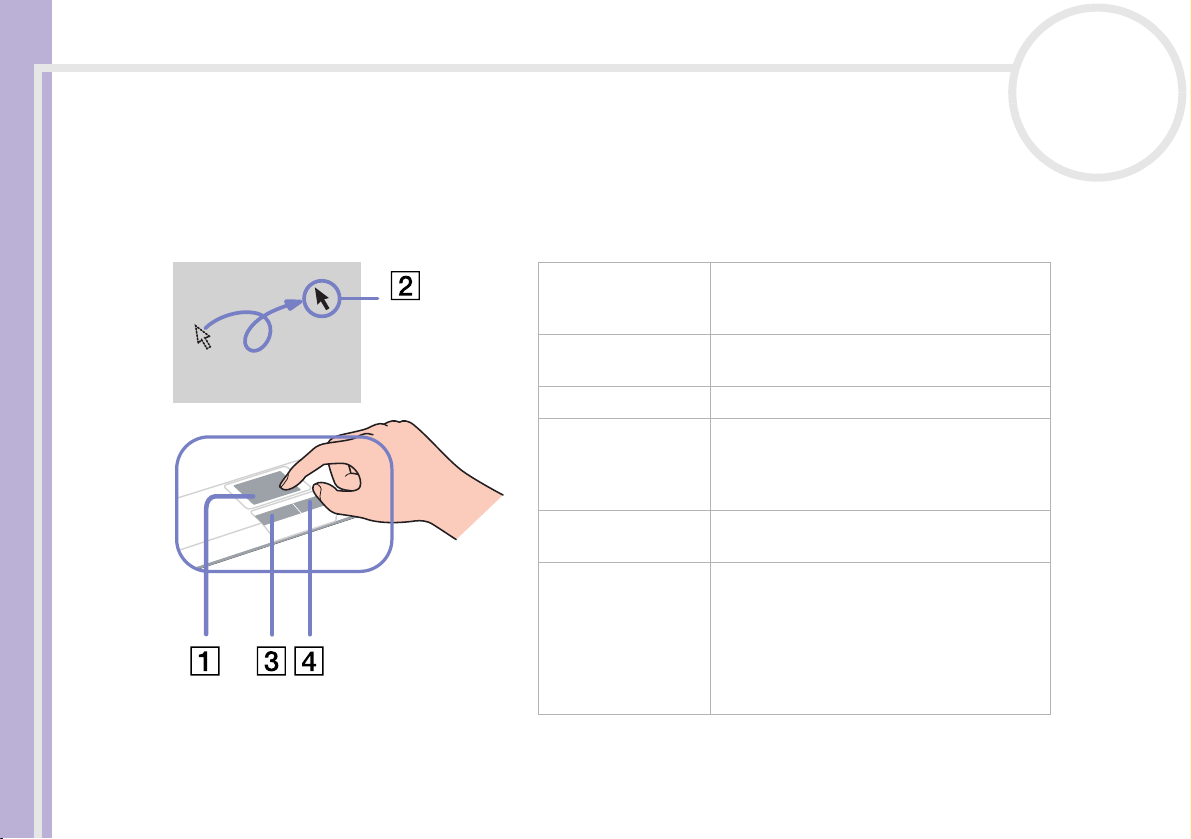
Uso del computer VAIO
Uso del touchpad
La tastiera del computer è dotata di un dispositivo di puntamento, il touchpad (1). Grazie al touchpad
incorporato è possibile puntare, selezionare, trascinare e fare scorrere oggetti sullo schermo.
Manuale dell’hardware
Azione Descrizione
Puntare Sfiorare con un dito il touchpad per
posizionare il puntatore (2) su un elemento
o un oggetto.
Fare clic Premere una sola volta il pulsante sinistro
(3).
Fare doppio clic su Premere due volte il pulsante sinistro.
Fare clic con il
pulsante destro
Trascinare Fare scorrere il dito tenendo premuto il
Scorrere Per scorrere verticalmente, muovere un dito
Premere una sola volta il pulsante destro (4).
In molte applicazioni questa operazione
consente di visualizzare un menu di scelta
rapida.
pulsante sinistro.
lungo il lato destro del touchpad. Per
scorrere orizzontalmente, muovere il dito
lungo il lato inferiore (la funzione di
scorrimento con il touchpad è disponibile
esclusivamente con le applicazioni che
supportano questo tipo di funzione).
nN
28
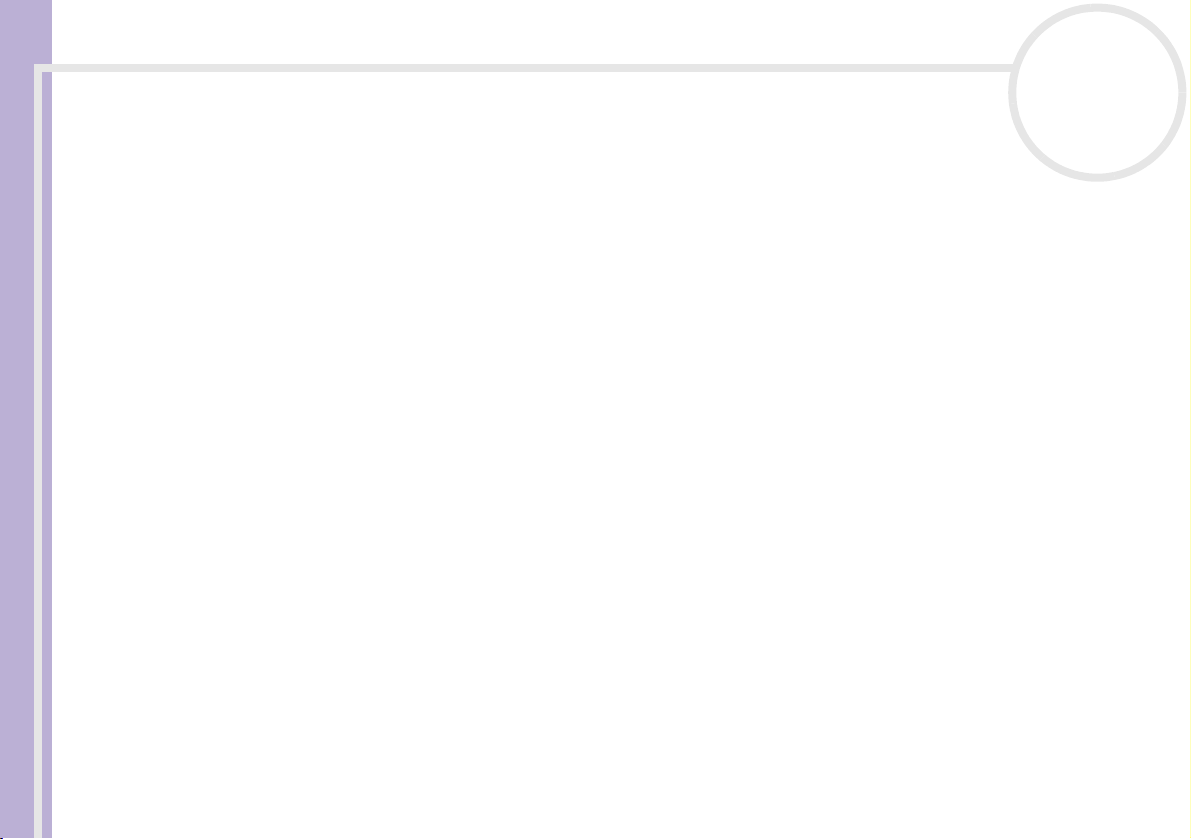
Uso del computer VAIO
Utilizzo dei pulsanti del volume e dell'ingrandimento
Il computer è dotato di pulsanti specifici che ne facilitano l’utilizzo*. Sono posizionati nella parte destra
dello schermo LCD.
❑ Pulsanti del volume
Permettono di aumentare e diminuire il volume. Corrispondono alla combinazione di tasti <Fn>+<F4>.
Consultara Combinazioni e funzioni del tasto <Fn> (pagina 24).
Manuale dell’hardware
❑ Pulsante di ingrandimento (Zoom avanti)
Permette di modificare la risoluzione dell'immagine in tutte le applicazioni, ad eccezione di quelle che
utilizzano la fotocamera MOTION EYE o un lettore DVD.
∗ In base al modello. Per ulteriori informazioni, consultare la scheda Specifiche in formato cartaceo.
✍ Se al computer è collegato uno schermo esterno, il pulsante di ingrandimento è disattivato.
La risoluzione predefinita dello schermo LCD del computer è 1280 x 768 pixel, massima (32 bit), e la risoluzione 1024 x 600 pixel viene applicata
dopo l’ingrandimento.
La visualizzazione ingrandita viene effettuata applicando allo schermo LCD, con risoluzione 1280 x 768, una risoluzione a 1024 x 600 pixel: la
risoluzione ingrandita è quindi meno chiara della visualizzazione originale.
Il comando di ingrandimento modifica la risoluzione e potrebbe causare il malfunzionamento delle applicazioni in esecuzione che non supportano
tale tipo di modifica. Assicurarsi di chiudere tali applicazioni prima di selezionare il tasto di ingrandimento.
Poiché la visualizzazione dello schermo è ingrandita mediante la modifica della risoluzione, il pulsante di ingrandimento potrebbe non funzionare con
immagini grafiche.
Dato che il comando di ingrandimento modifica la risoluzione, la posizione e la dimensione delle finestre del programma potrebbero cambiare quando
viene ingrandita la visualizzazione dello schermo o viene ripristinata la visualizzazione originale.
Quando si visualizza lo schermo esterno, la visualizzazione ingrandita dello schermo LCD viene disattivata ed è ripristinata la visualizzazione originale.
nN
29
